※免責事項:当サイトでは投資助言をしておりません。この記事で表記されている「仮想通貨」は「暗号資産」を指します。なお、NFTPJ・NFTゲームの情報については審査をしてますが、安全の保証はできません。NFTへの投資はDYORかつ自己責任でお願いいたします。

- Ledger Nano S Pulsってどうやって買うの!?
- 本社で買った方がいいってほんと?
- あと、使い方もセットで解説してくれたら嬉しい!
このような悩みを解決できる記事を書きました!
✔︎本記事を読むと分かること
- 1:Ledger Nano S Pulsとは?
- 2:Ledger Nano S Pulsの買い方
- 3:初期設定&使い方(NFT送付のやり方)
- 4:Ledger Nano S Pulsに関するQ&A
今回は、NFTを厳重に守ってくれるハードウェアウォレット「Ledger Nano S Puls」について、実際の利用者である僕が徹底解説します!


「ハードウェアウォレットがなぜ大事なのか?」〜「正しい買い方」もセットで解説するので、順番にご覧ください。
この記事を読むことで、ハードウェアウォレットの重要性が100%理解でき、Ledger Nano S Pulsの使い方も画像を追うだけでマスターできますよ!
本記事の流れは目次のとおりです。
目次から読みたい所へジャンプすることもできますよ!
Ledger Nano S Pulsとは?
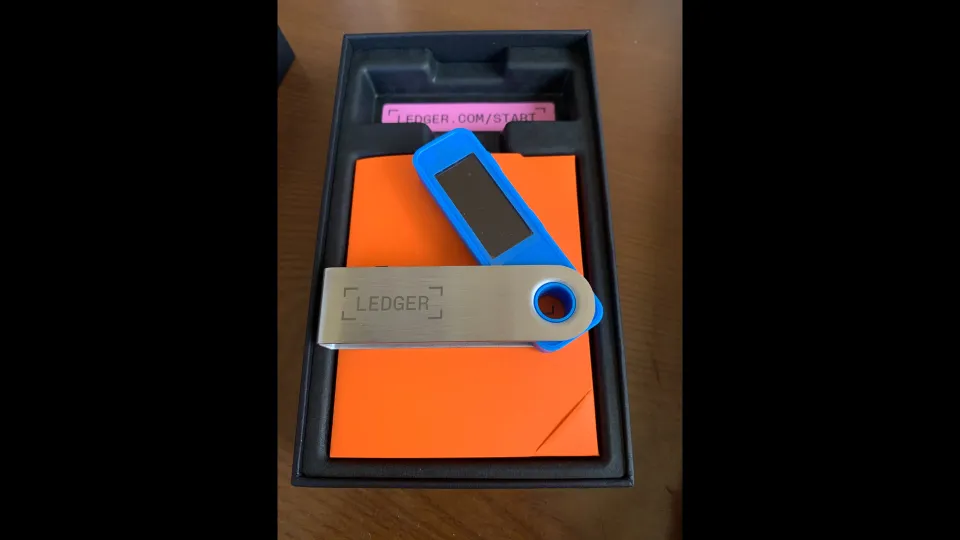
| 名前 | Ledger Nano S Puls |
| サイズ | 62.39×17.40×8.24mm |
| 重量 | 21g |
| 材質 | つや消しのステンレススチールとプラスチック |
| コネクター | USBタイプ-C |
| カラー | マッドブラック・オレンジ・透明・ブルー・ホワイト |
簡単にまとめると、Ledger Nano S Pulsは、WEB上から切り離したオフラインの仮想通貨やNFTのお財布です。
メタマスクとは違い、常にWEB上(インターネット)に繋がってないので、下記のリスクをなくすことができます。
- 詐欺サイトに接続
- PC本体のウイルス感染
- 勝手に届いた怪しいNFTの取引
- 秘密鍵のハッキング
メタマスクで守りきれなかった「ハッキングや詐欺」をハードウェアウォレットなら防ぐことが可能。
自分で秘密鍵を誰かに教える・リアル泥棒に盗まれることがない限り、NFTや仮想通貨を盗まれることが極限まで少なくなります。
✔︎PC保体にウイルスが入ると全てが終わる
メタマスクでは「シードフレーズ・秘密鍵」がWEB上に保管されてるので、メタマスクの入ってるPCにウイルスが入ると、全て盗まれてしまいます。
詐欺サイトに接続してないのに…NFT盗まれた。なんてことも普通にあります。
これこそが「PC本体にウイルスが入り、ハッキング」です。
それに、NFTの送付に必要な「承認」作業をハードウェアウォレット本体で行うので、非常に高い防御力を作ることが可能。
メタマスクより、倍ほど防御力を高めたウォレットが「ハードウェアウォレット」です。
Ledger Nano S Pulsもハードウェアウォレットの一つ。
Ledger Nano S Pulsの買い方
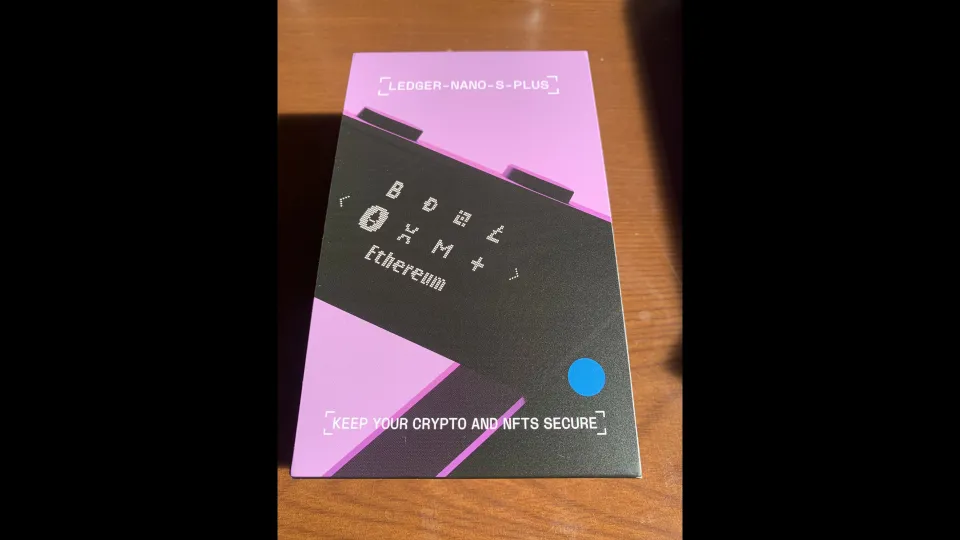
Ledger Nano S Pulsは、本社の公式サイトからの購入をおすすめします。
メルカリやアマゾンなどのショップで買うのはやめましょう。
なぜなら、第3者の手でハードウェアウォレットにウイルスが仕込まれてたら、あなたのNFT・仮想通貨が全て盗まれてしまいます。
第3者が触れてる可能性のある買い方はNG。
なので、本社の公式サイトで購入しましょう。
本社はフランス。海外からの購入になりますが、詳しい手順を画像付きで解説しますね!
- 手順①:公式サイトへアクセス
- 手順②:購入手続きをする
手順①:公式サイトへアクセス
まずは、LEDGERの本社の公式サイトへアクセスしましょう。
世の中には、偽物のサイトも存在するので、下記のリンクから公式サイトへアクセスするのをおすすめします。
手順②:購入手続きをする
公式サイトへアクセスしたら、Ledger Nano S Pulsの購入手続きをしましょう。
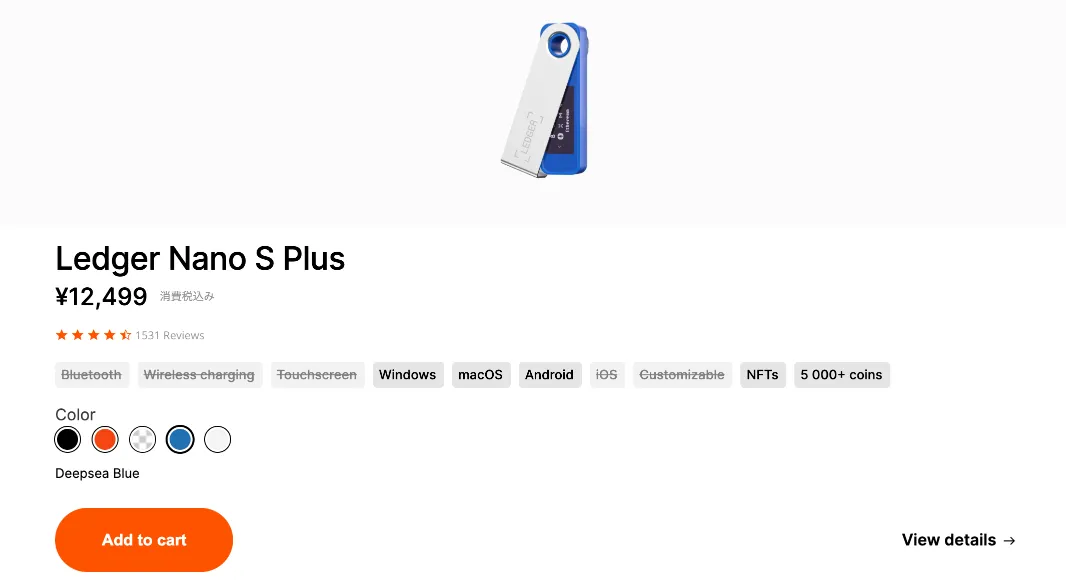
公式サイトへアクセスして、少ししたにスクロールすると、Ledger Nano S Pulsが表示されます。
続いて、お好きなカラーを選んで「Add to cart」をクリック。
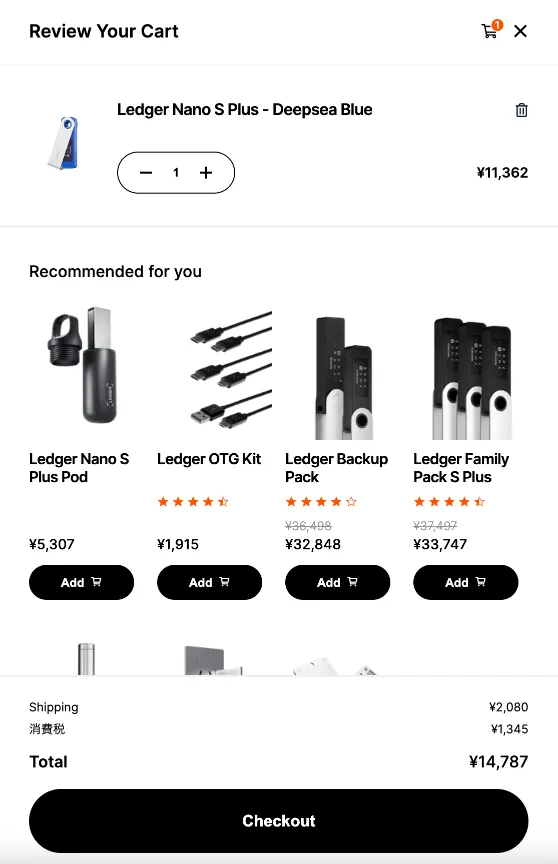
「Check out」をクリック。
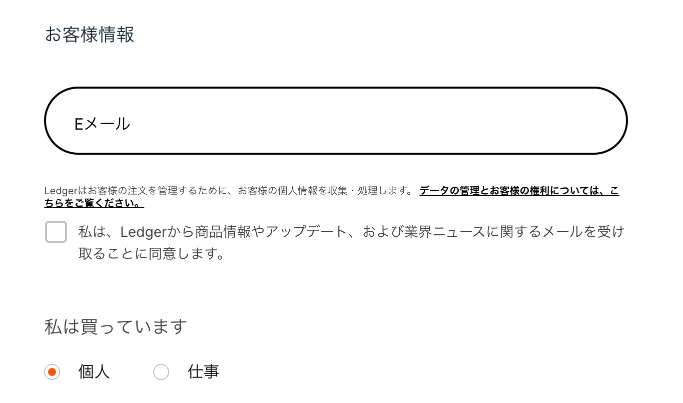
購入ページに行くので「Eメール」を入力。
同意規約に✔︎を入れ、個人をクリック。
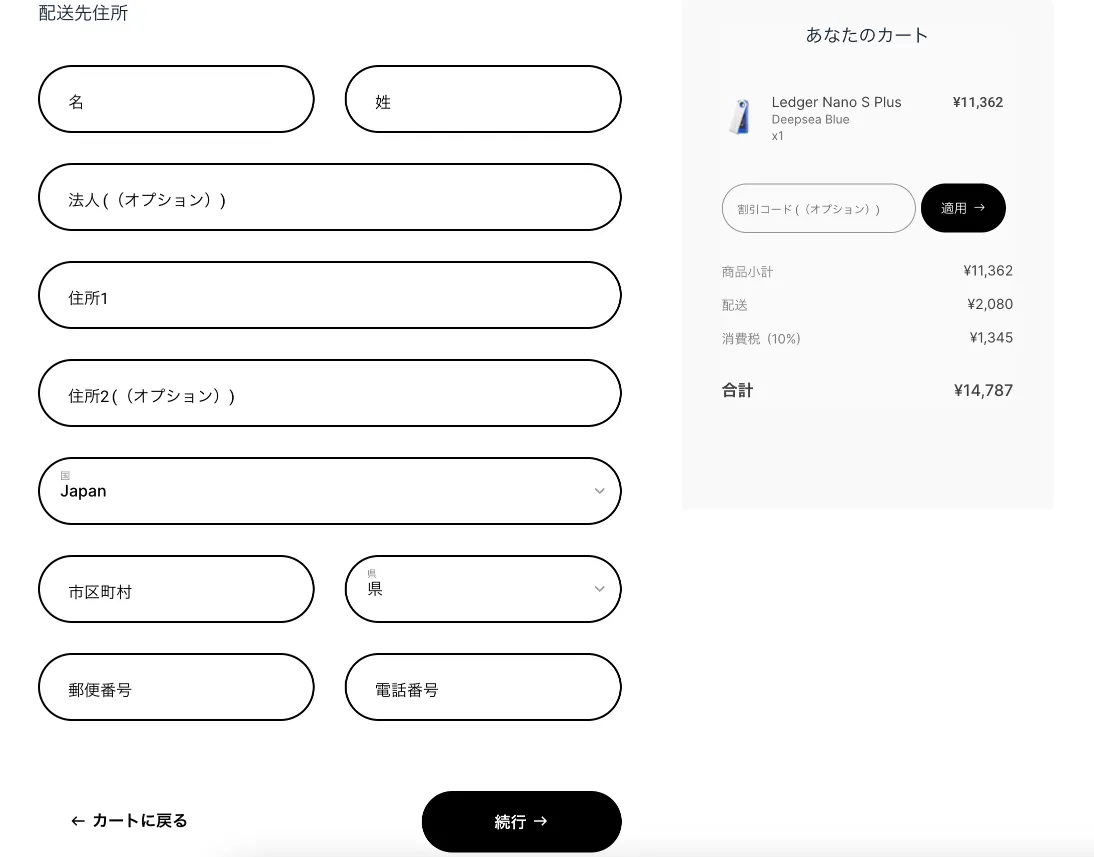
続いて、住所を入力しましょう。
海外からの購入になるので、住所もローマ字で入力。と多くのサイトで書かれてますが、ぶっちゃけ日本語でもOK。
ただ、推奨は「ローマ字」です。
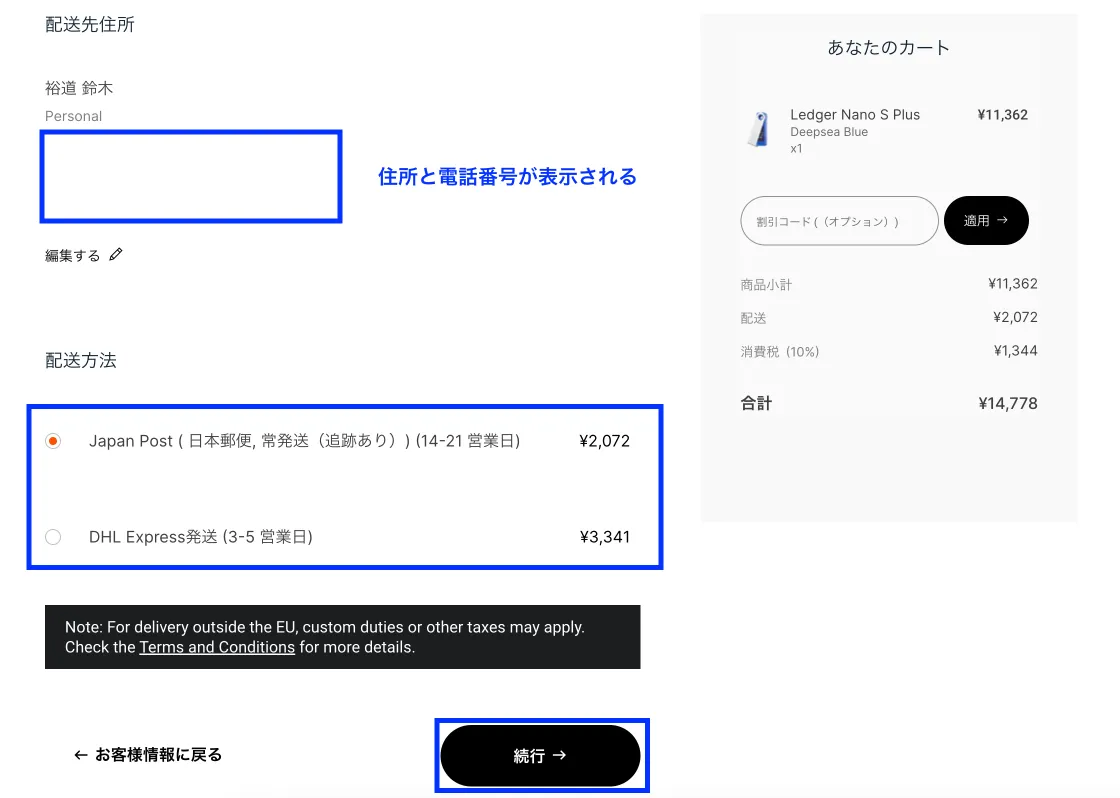
住所と電話番号を確認しましょう。
続いて、配送方法を選択。
それよりも早く欲しい方は「DHL Express発送」を選ぶといいですね。
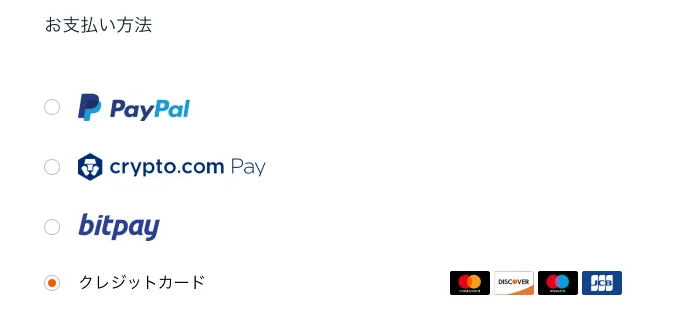
次に支払い方法を選択。
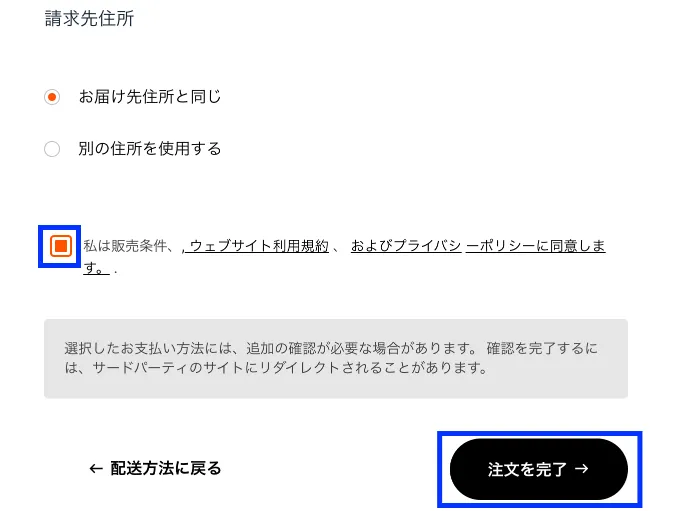
請求先住所を選択し、販売条件に✔︎を入れましょう。
最後に「注文を完了」をクリック。
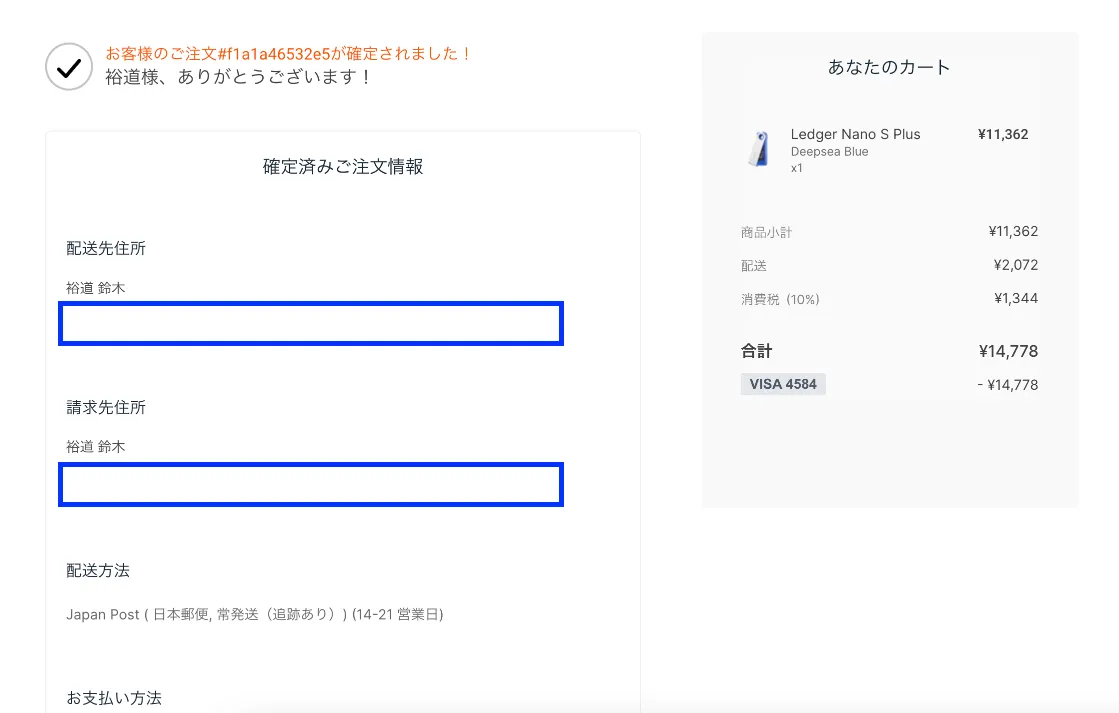
これで、Ledger Nano S Pulsの購入が完了しました!
✔︎配送状況を確認する方法
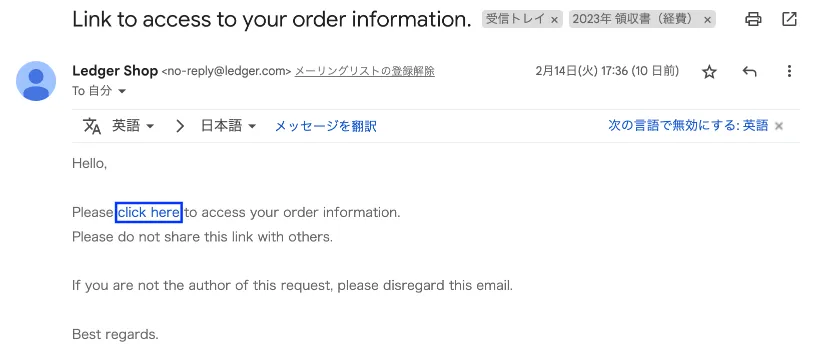
LEDGERから送られてきたメール内にある「click here」をクリックします。
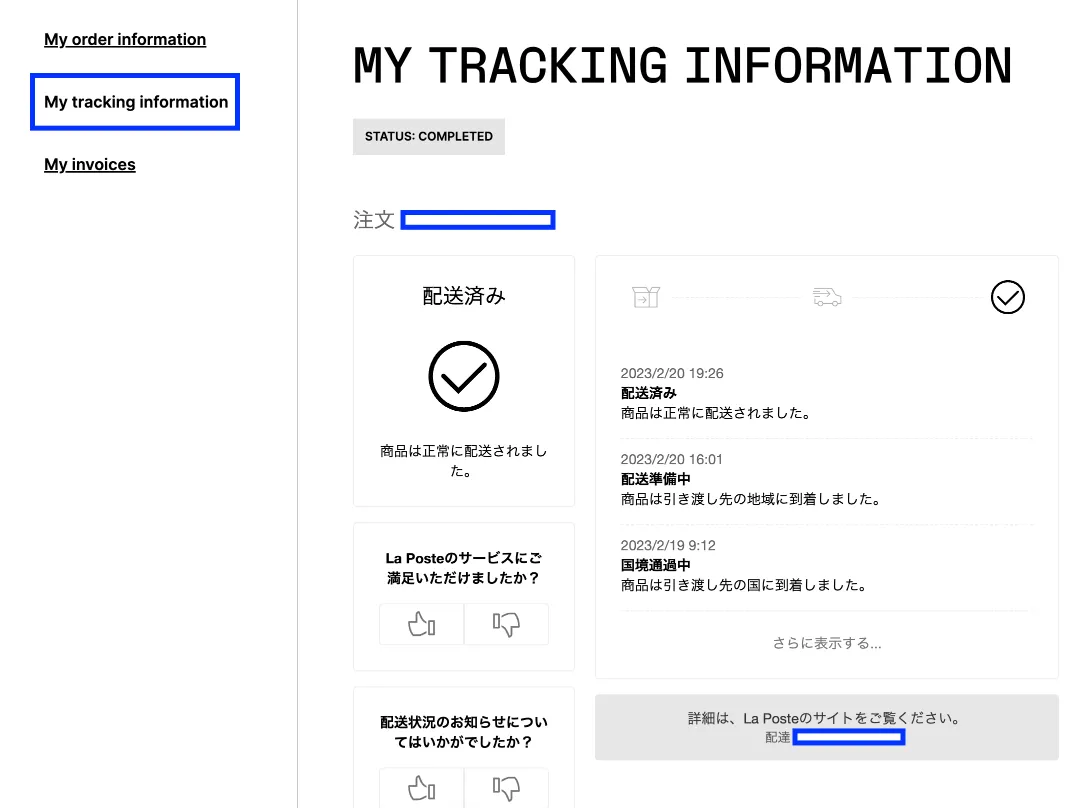
「My tracking information」から配送状況を見ることができますよ!
ここをクリックして、Ledger Nano S Pulsの買い方に戻る!
Ledger Nano S Pulsの初期設定
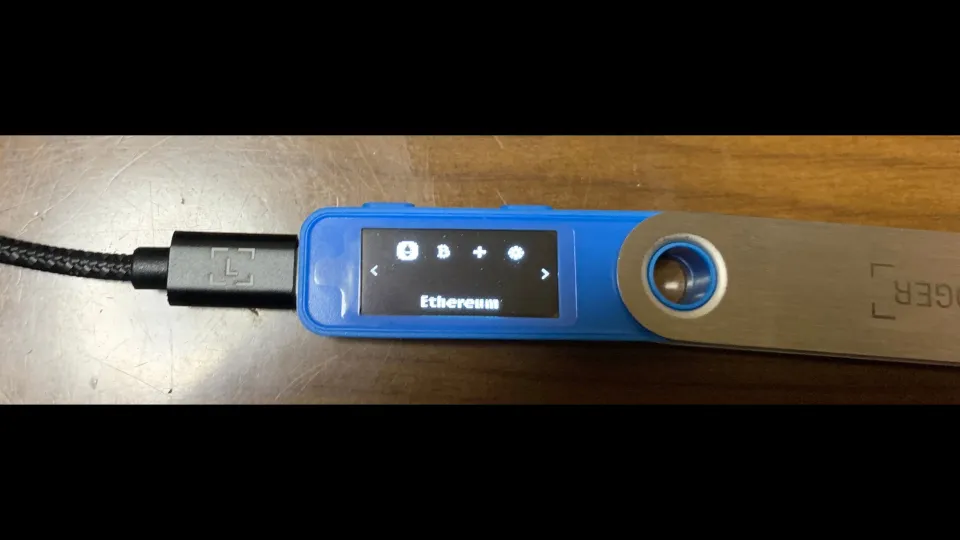
Ledger Nano S Pulsが届いたら、初期設定を行なっていきましょう。
- 手順①:Ledger Liveのインストール
- 手順②:PINコードの設定
- 手順③:リカバリーフレーズの設定
- 手順④:クイズに回答
- 手順⑤:正規品チェックをする
- 手順⑥:アカウントの追加
手順①:Ledger Liveのインストール
まずは、Ledger Liveという専用アプリを公式サイトインストールしましょう。
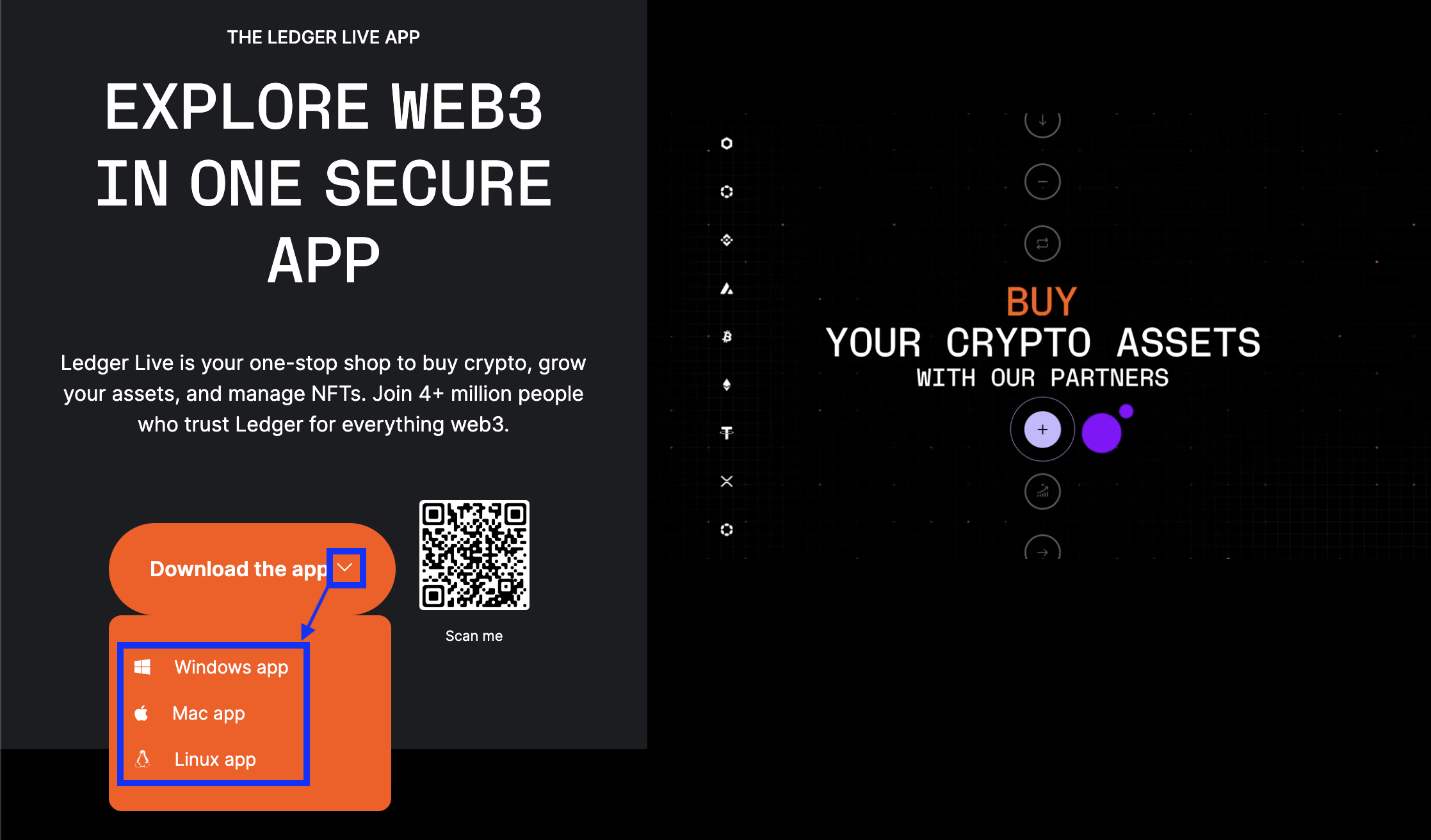
「Download the app」をクリックして、ご自身の対応機種に応じてインストールしてください。
今回は「Mac app」を例に解説しますね。
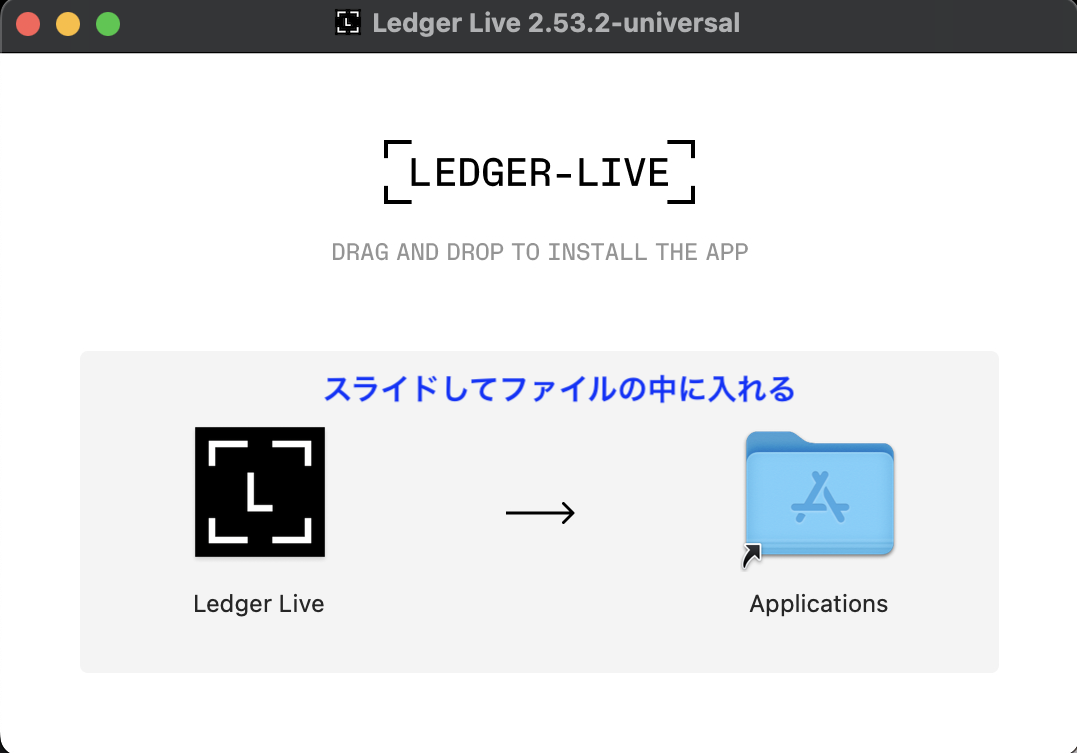
Ledger Liveを長押しクリックでファイルの中へ入れましょう。
これでインストール完了です。早速アプリを開きましょう。
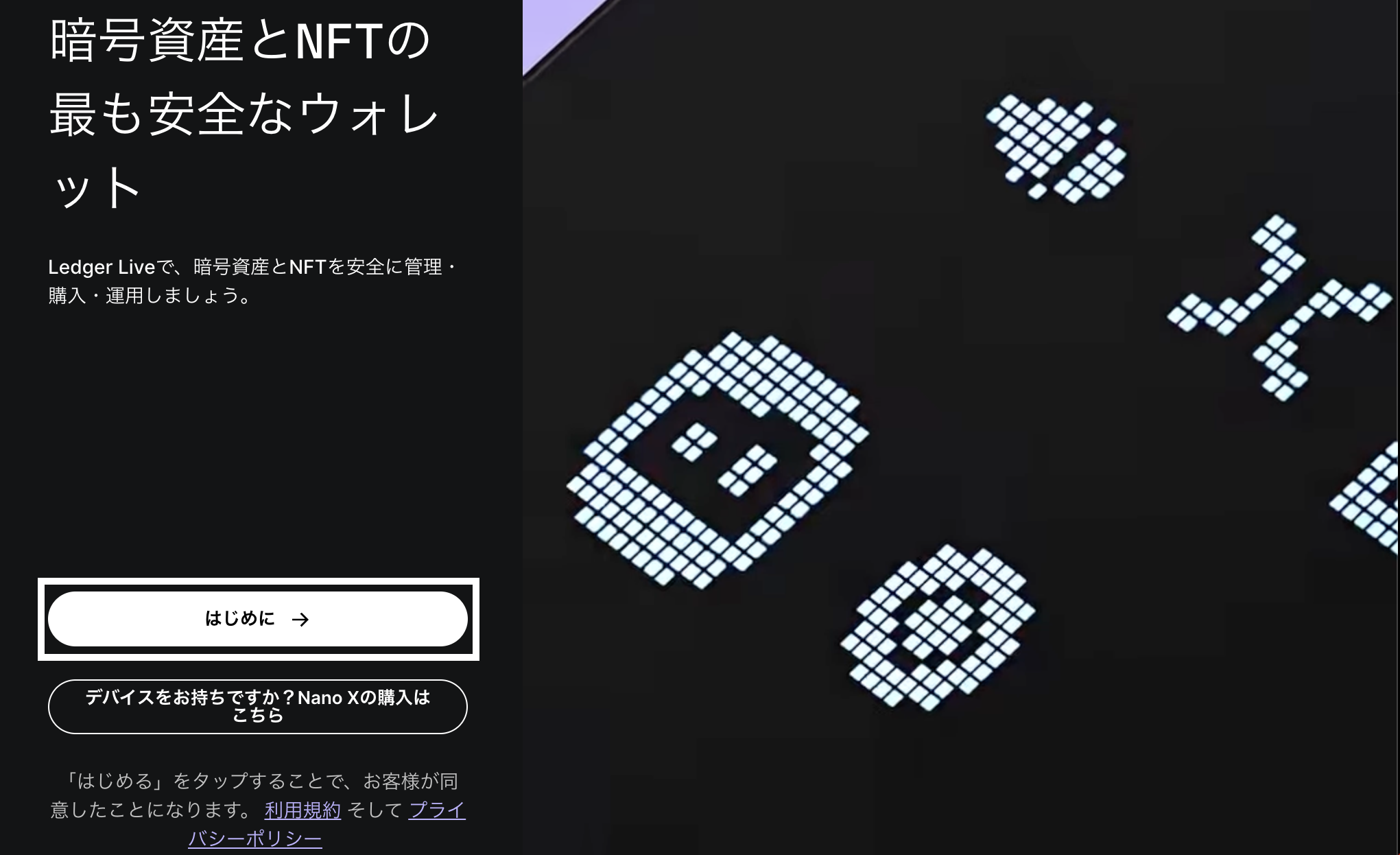
「はじめに→」をクリック。
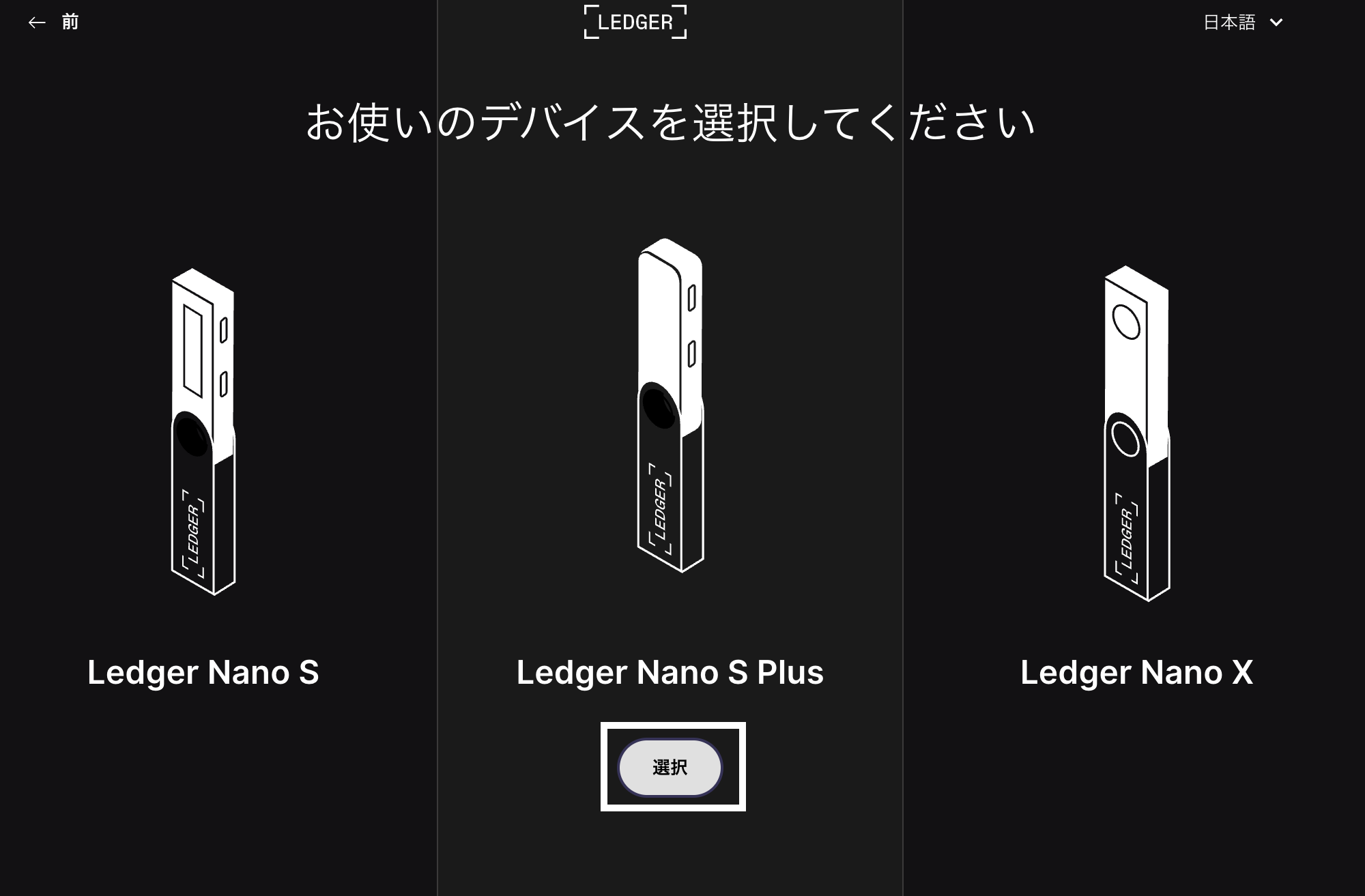
注文したデバイスを選択。(今回はLedger Nano S Puls)
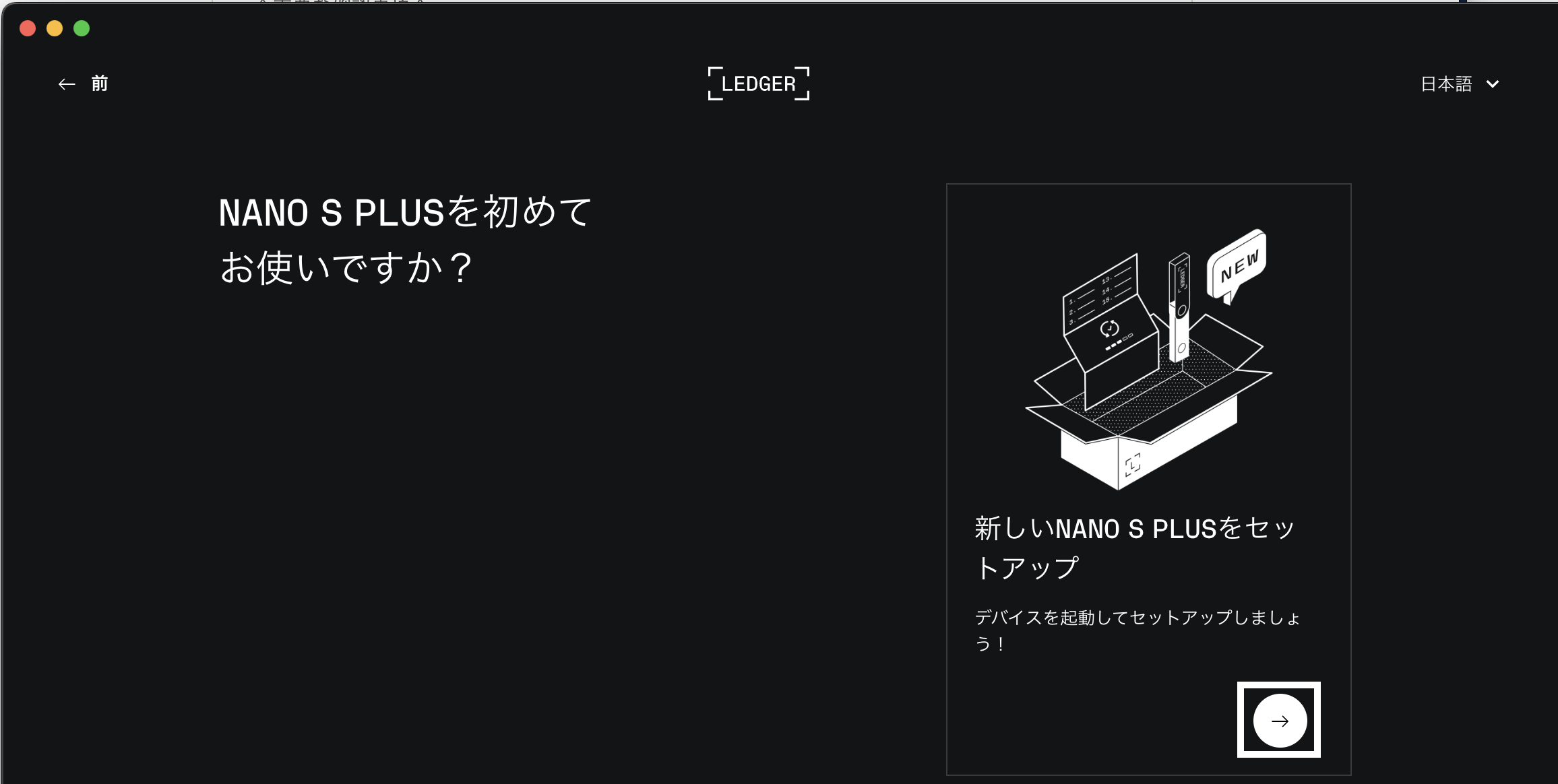
「→」をクリック。
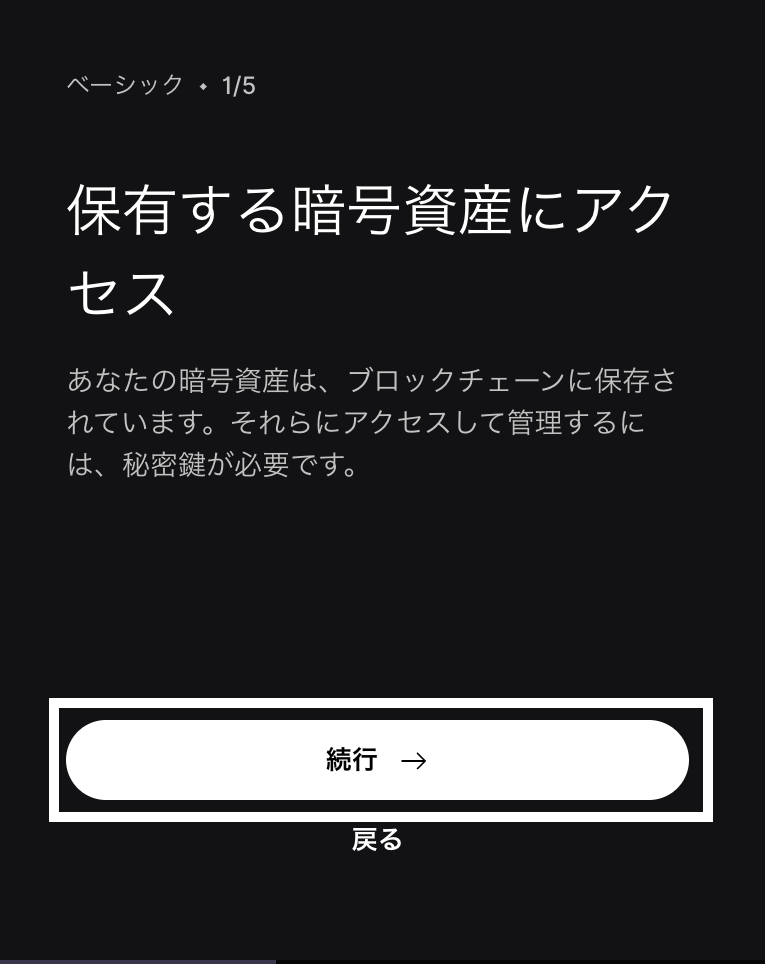
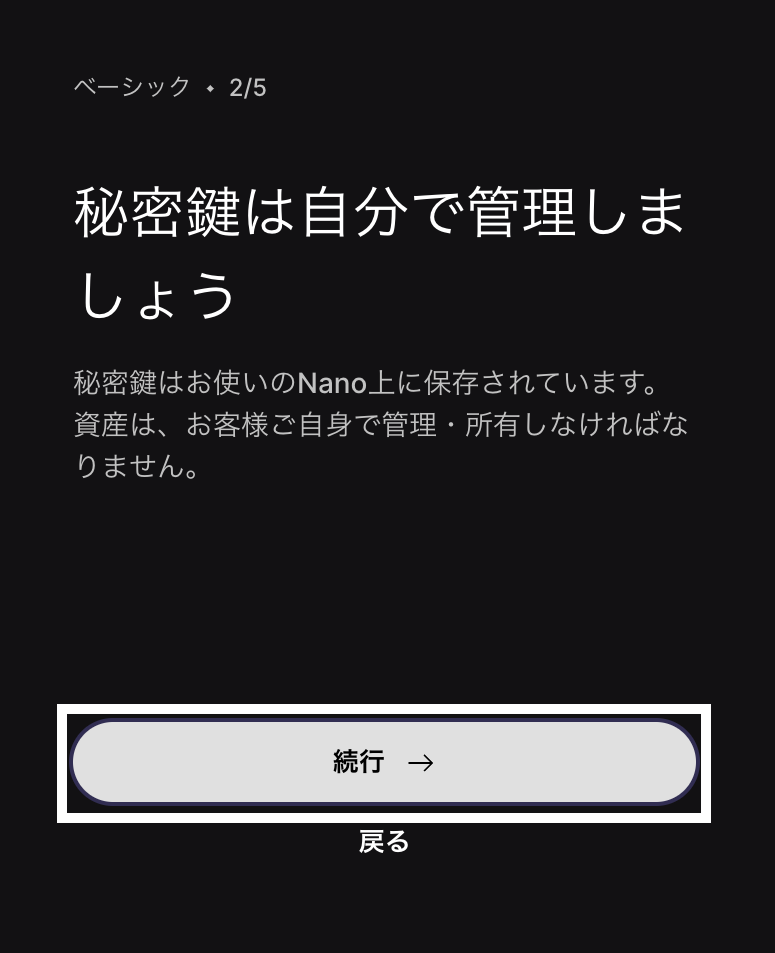
説明が入るので、読んだら「続行→」をクリック。
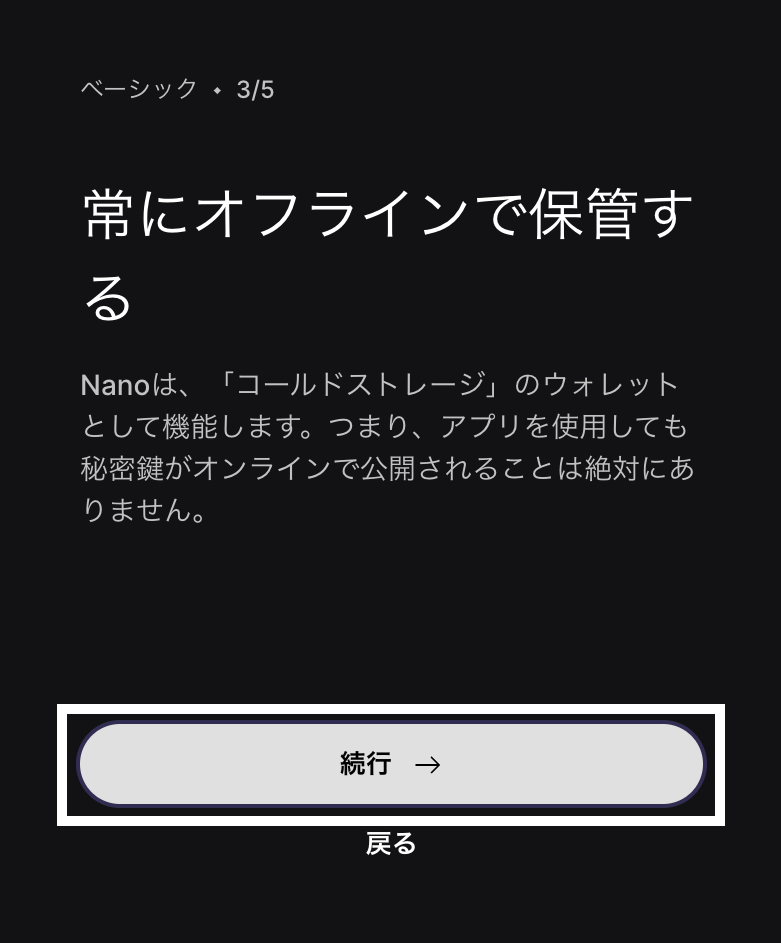
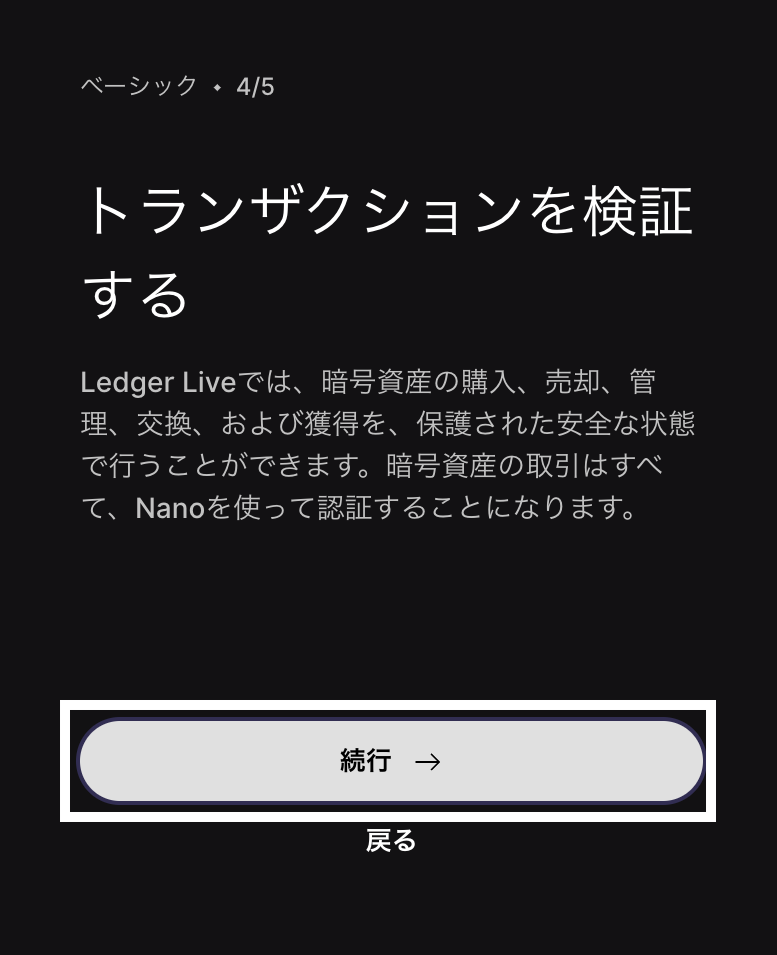
同じく説明が続くので、読んだら「続行→」をクリック。
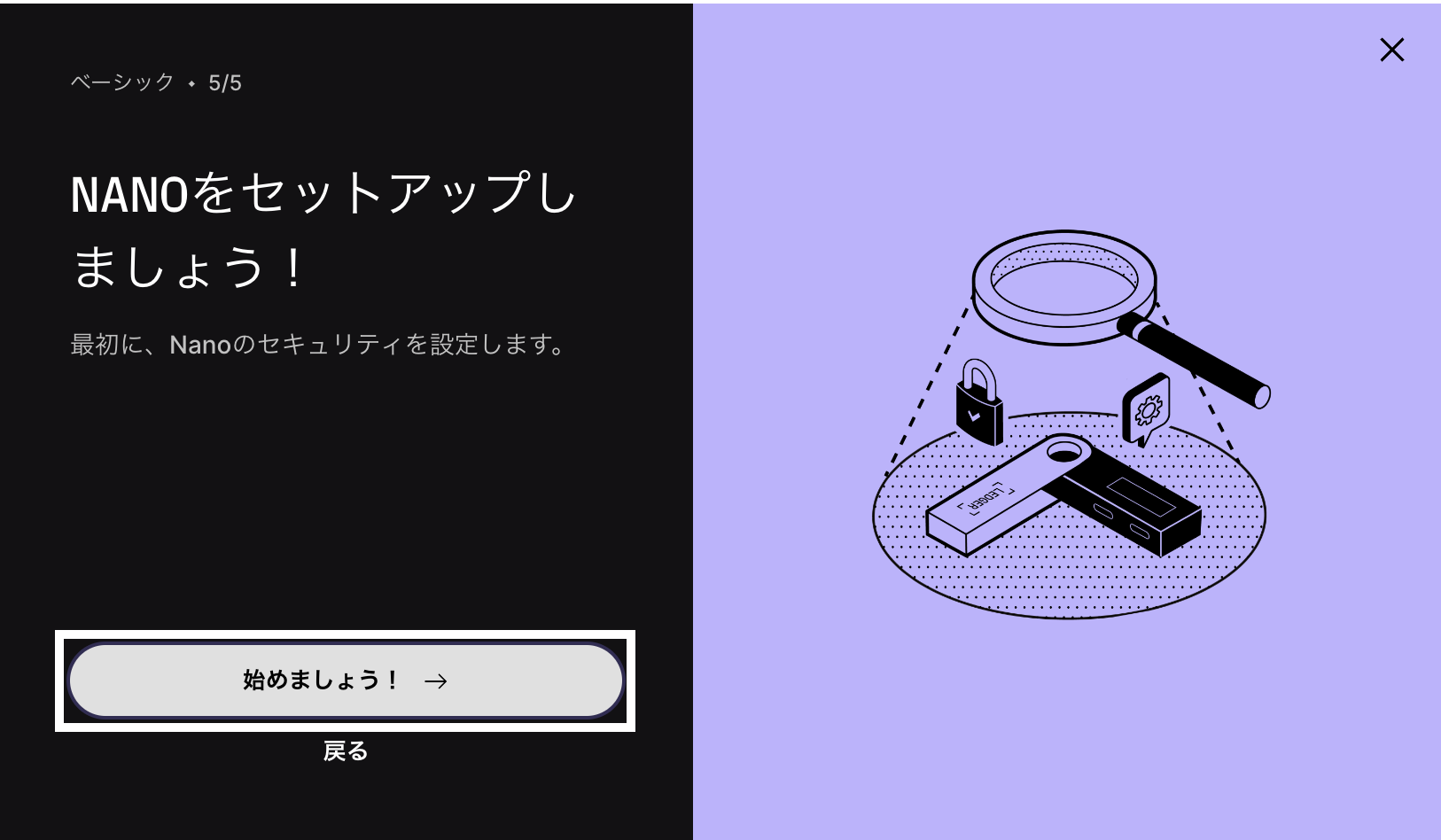
「始めましょう!→」をクリック。
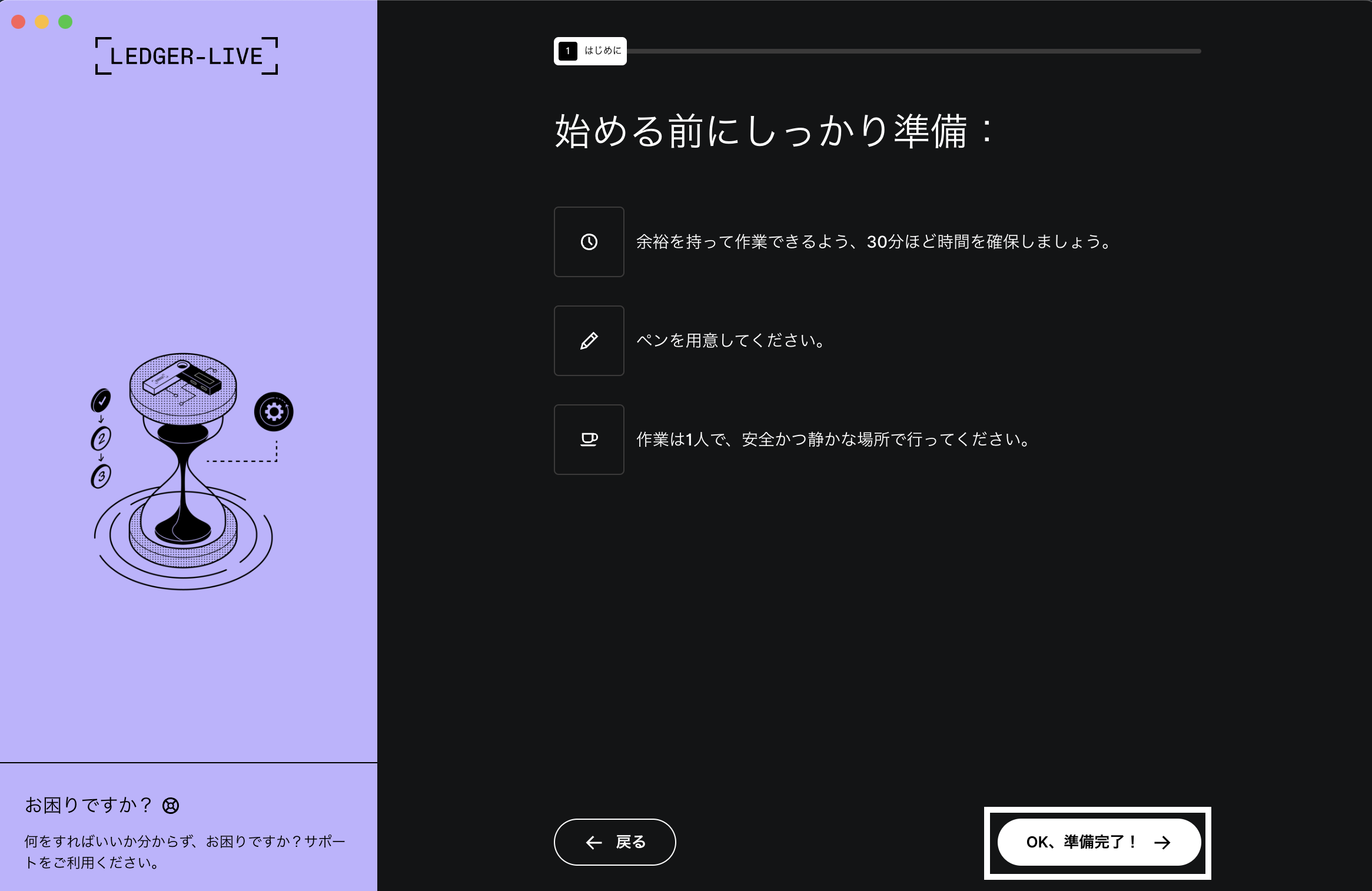
始める前の注意事項をしっかり読んだら「OK、準備完了!→」をクリック。
手順②:PINコードの設定
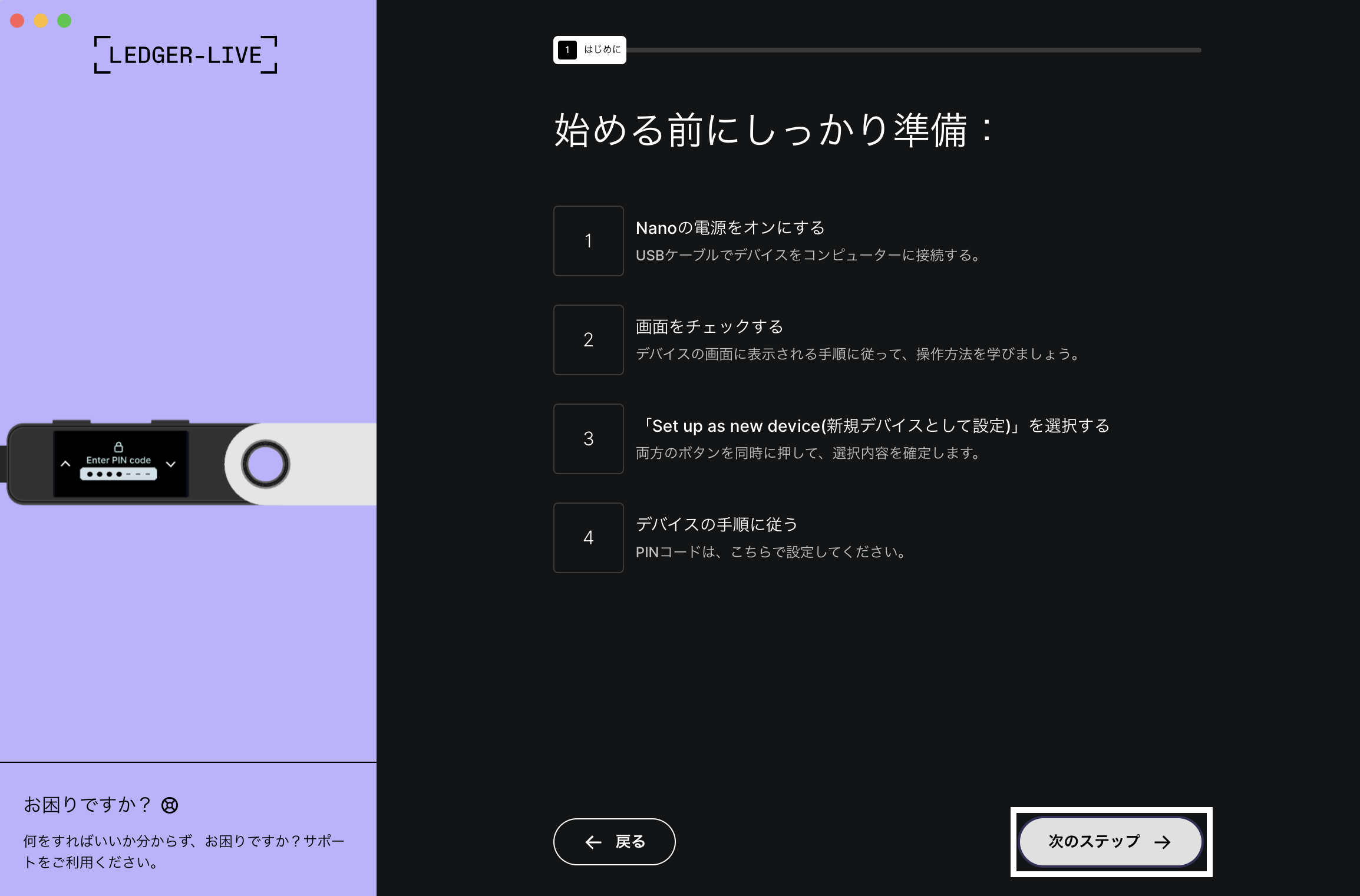
始める前の準備を読みつつ、PCにLedger Nano S Pulsを接続しましょう。
接続が完了したら「次のステップ→」をクリック。
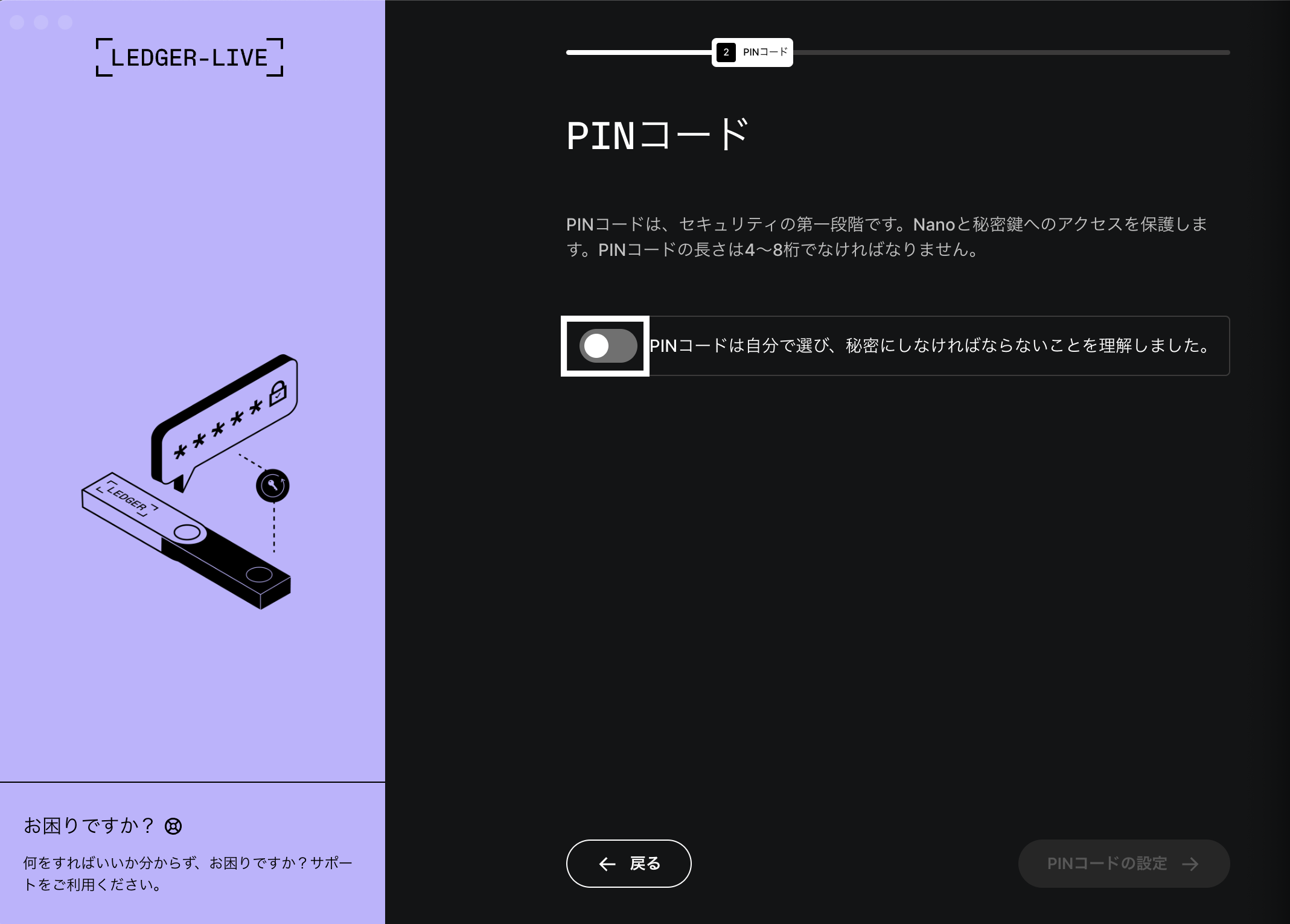
白枠ないのボタンをクリック。
続いて、Ledger Nano S Puls本体でPINコードを設定していきましょう。
本体で「Set up us new device」で2のボタンを同時クリック。

設定後、確認のためもう一度PINコードの入力が求められるので、同じように入力しましょう。
手順③:リカバリーフレーズの設定
続いて、リカバリーフレーズを「付属のメモ用紙」にメモしていきます。
リカバリーフレーズは、Ledger Nano S Pulsを復元するために「超重要な24個の単語」のこと。
NFTなどの資産に関わるので、必ず付属のメモに書き残しておきましょう。
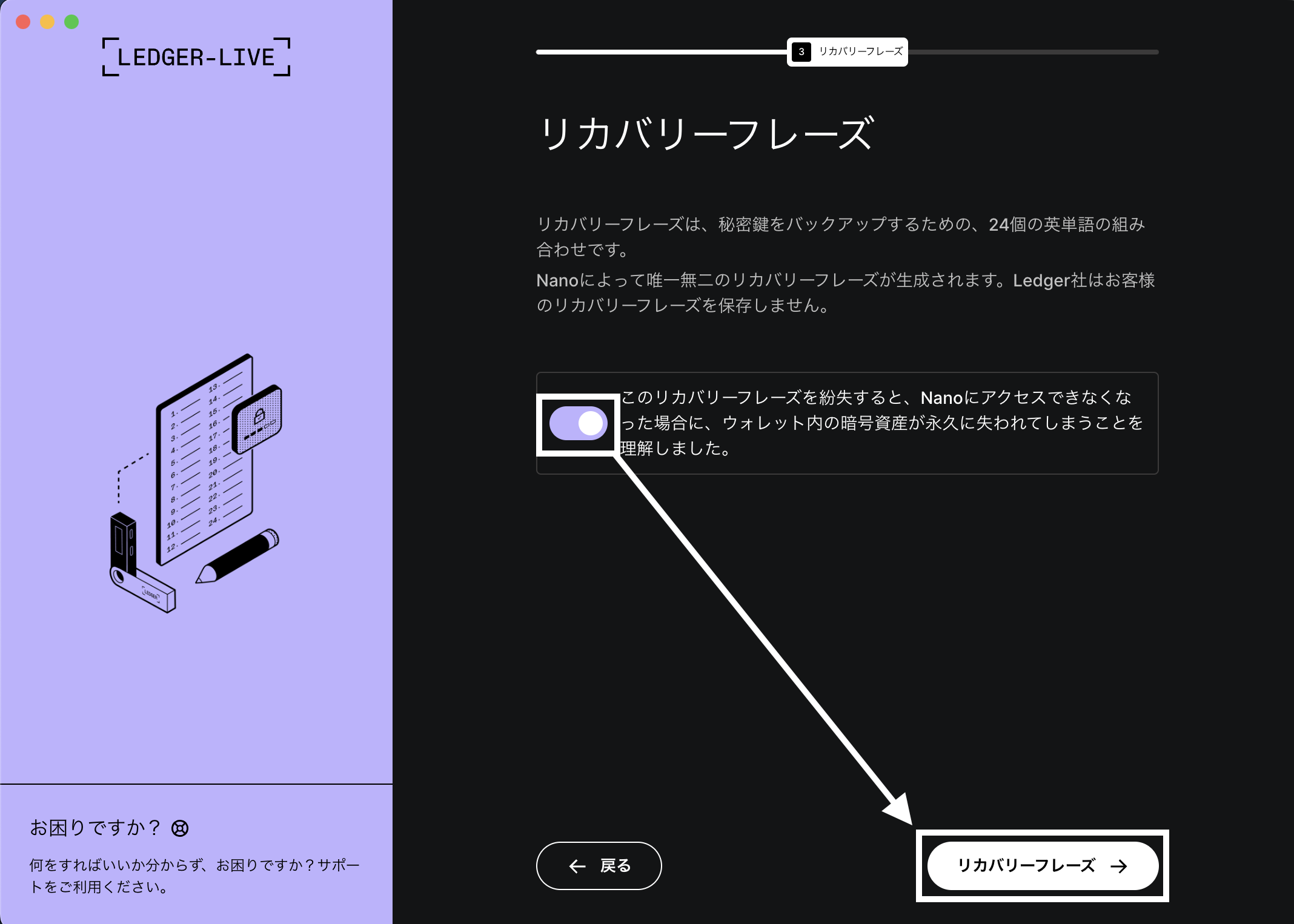
「白枠ないのボタン→リカバリーフレーズ→」をクリック。
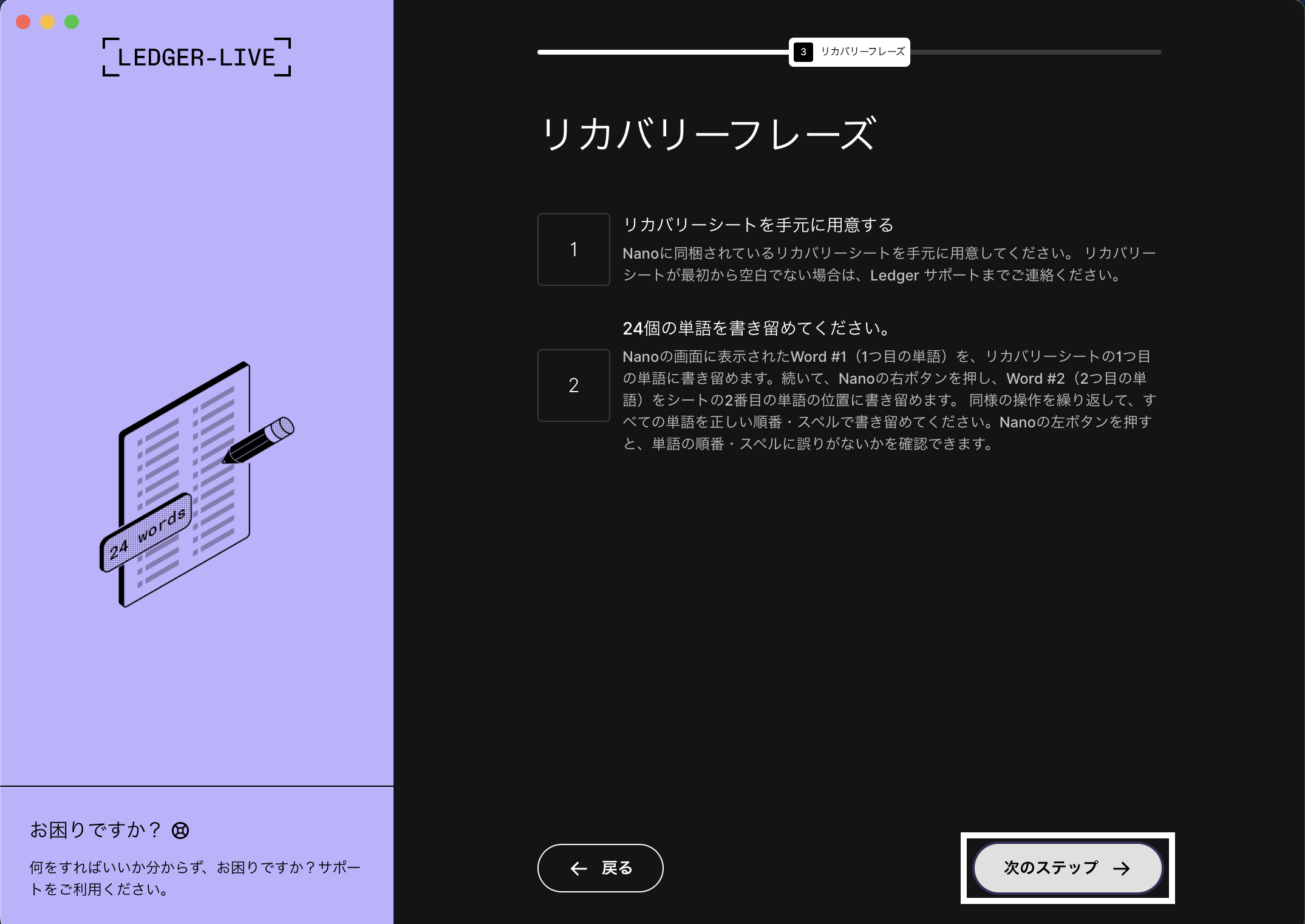
1・2をしっかり読み「次のステップ→」をクリック。
続いて、Ledger Nano S Puls本体に移ります。
「Your device will generate 24 words」の表示になるので、右のボタンをクリックして進みます。
すると「Word#1・英単語」が表示されるので、24まで付属のメモ用紙に慎重に書き残しましょう。
メモし終わったら、PINコードと同じように、24個の単語を再入力します。
これが終わったら、Ledger Nano S Puls本体のボタンを一番右まで押していきます。
最後の表示になったら、2つのボタンを同時クリック。
そして、画面が切り替わったら、再度2つのボタンを同時クリック。
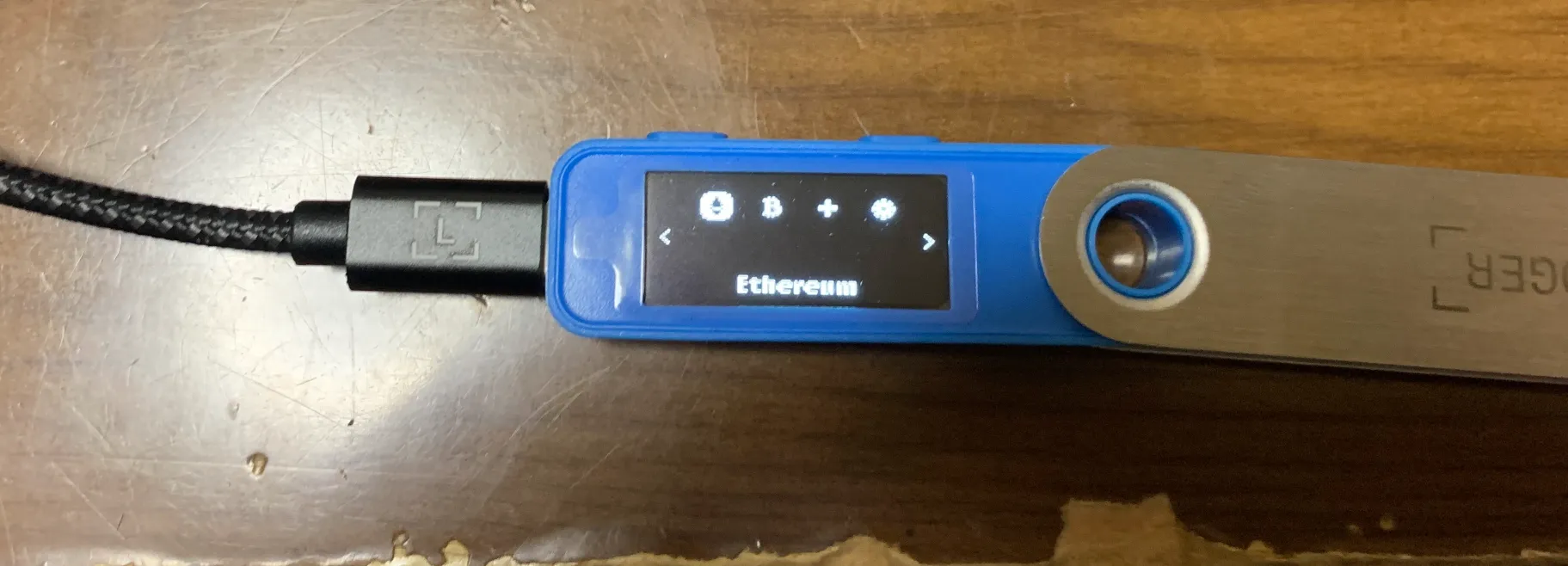
これでリカバリーフレーズの設定が完了しました!
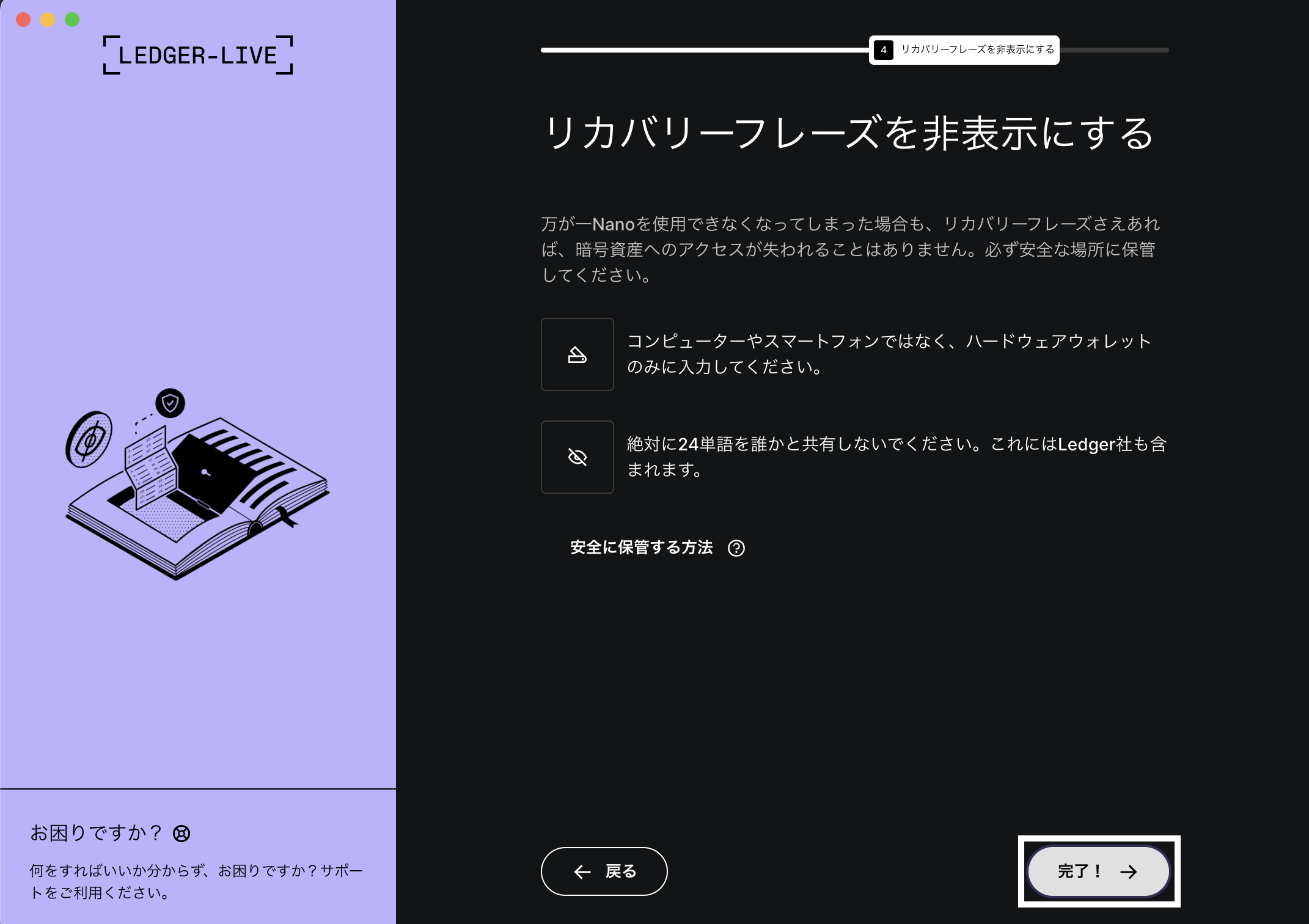
PC画面へ戻り「完了!→」をクリック。
次の作業へ進んでいきましょう。
手順④:クイズに回答
次に、PC画面へ戻り、3問のクイズに答えていきます。
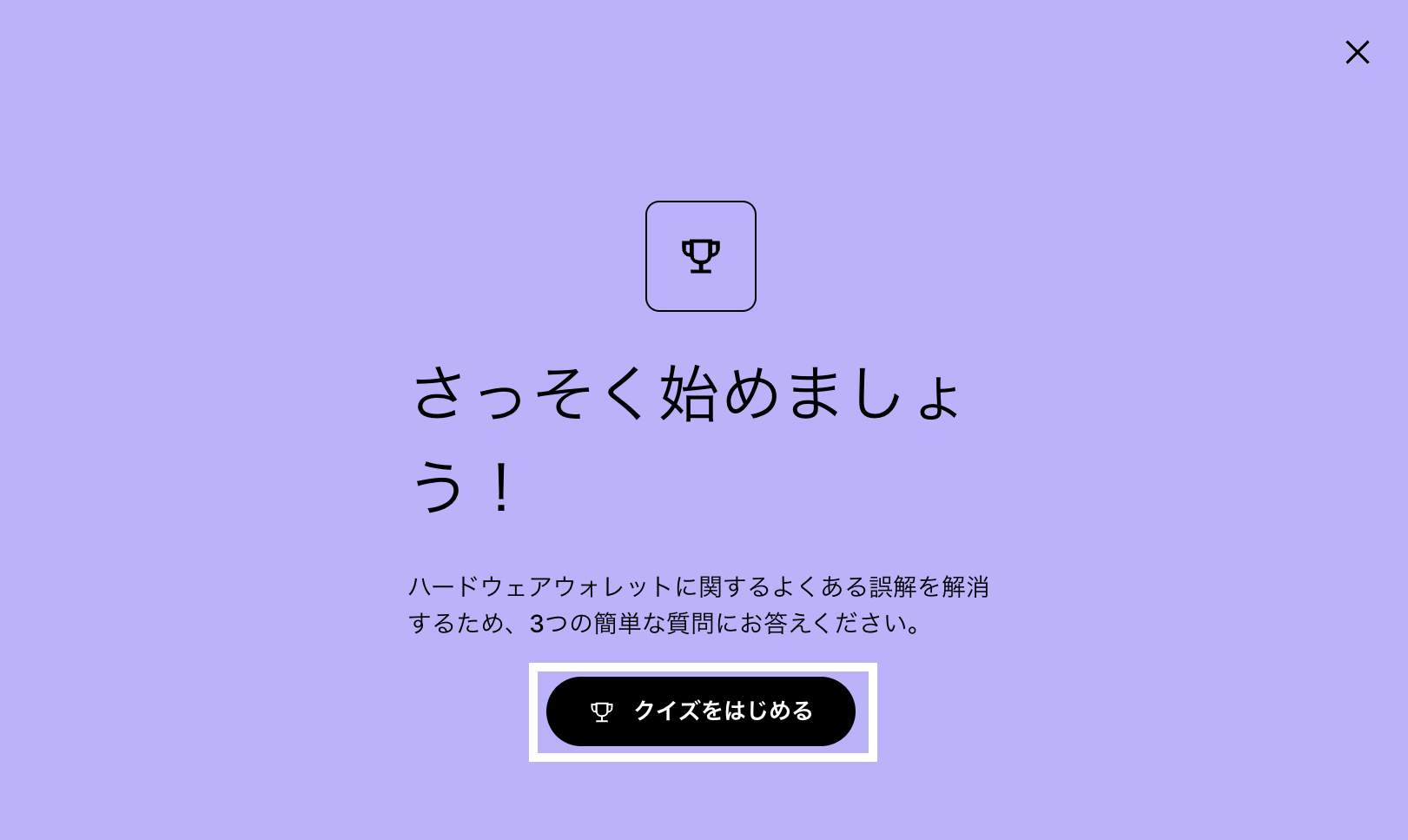
「クイズをはじめる」をクリック。
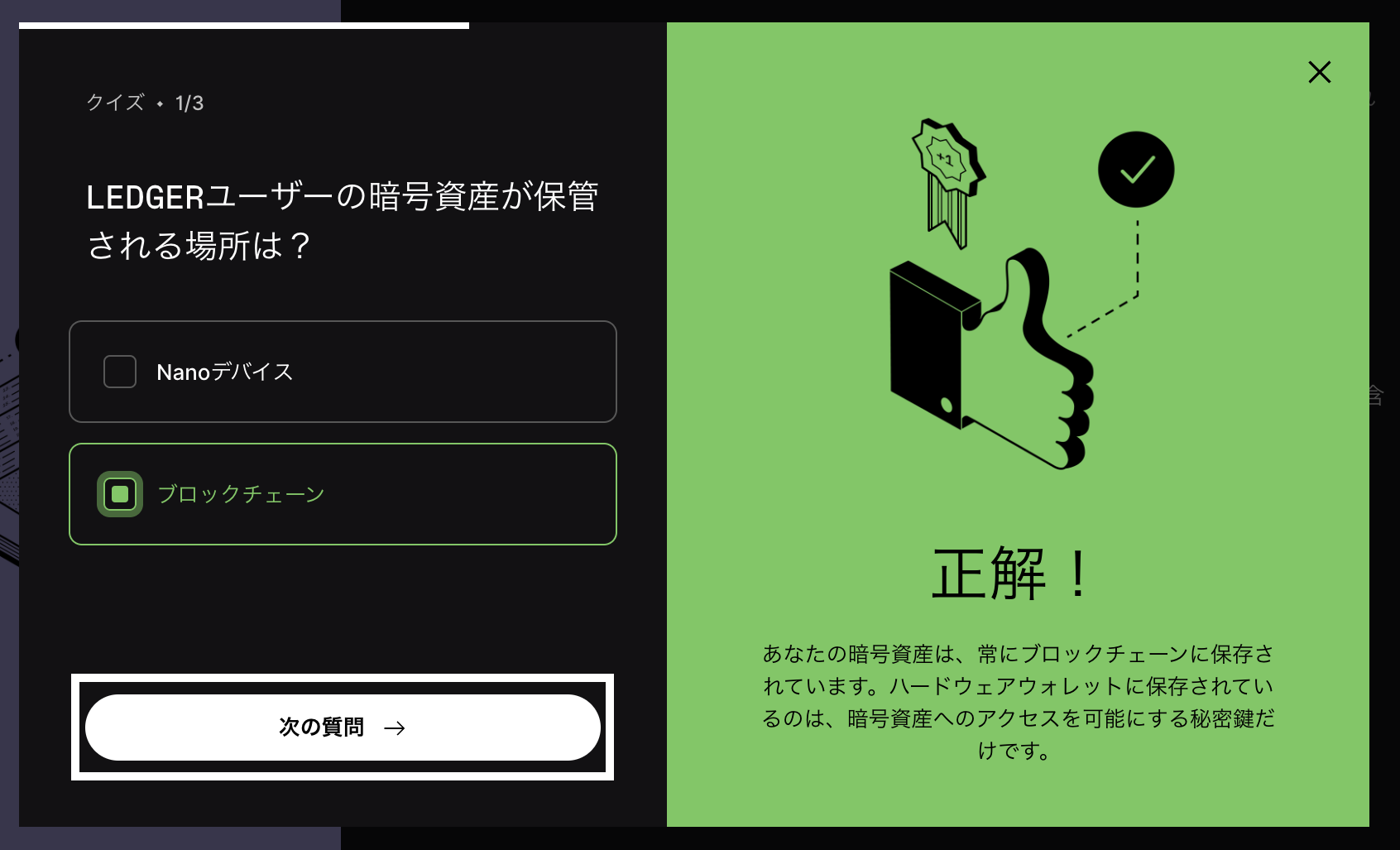
「ブロックチェーン」を選択。
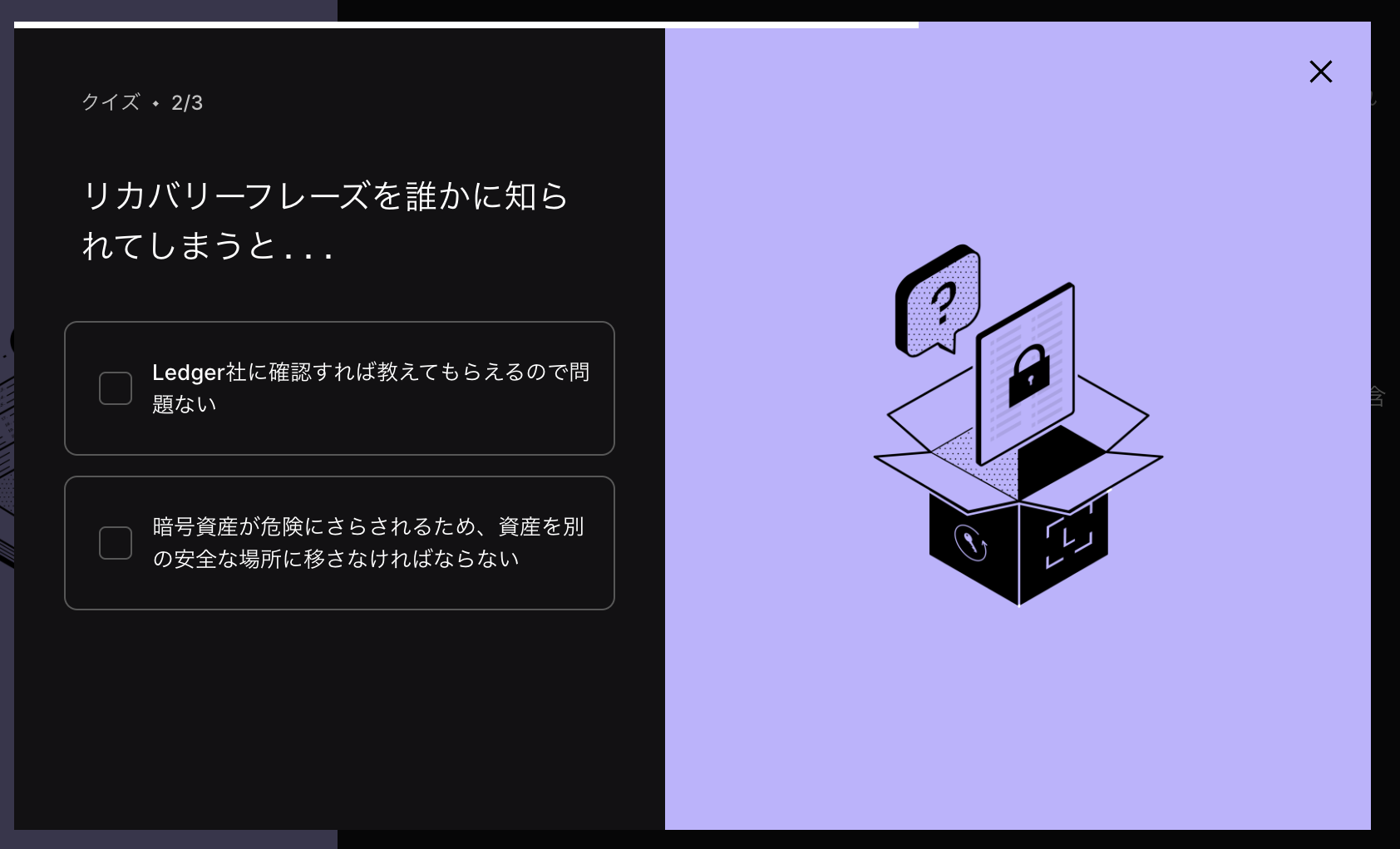
「暗号資産が危険にさらされるため、資産を別の安全な場所へ移さなければならない」を選択。
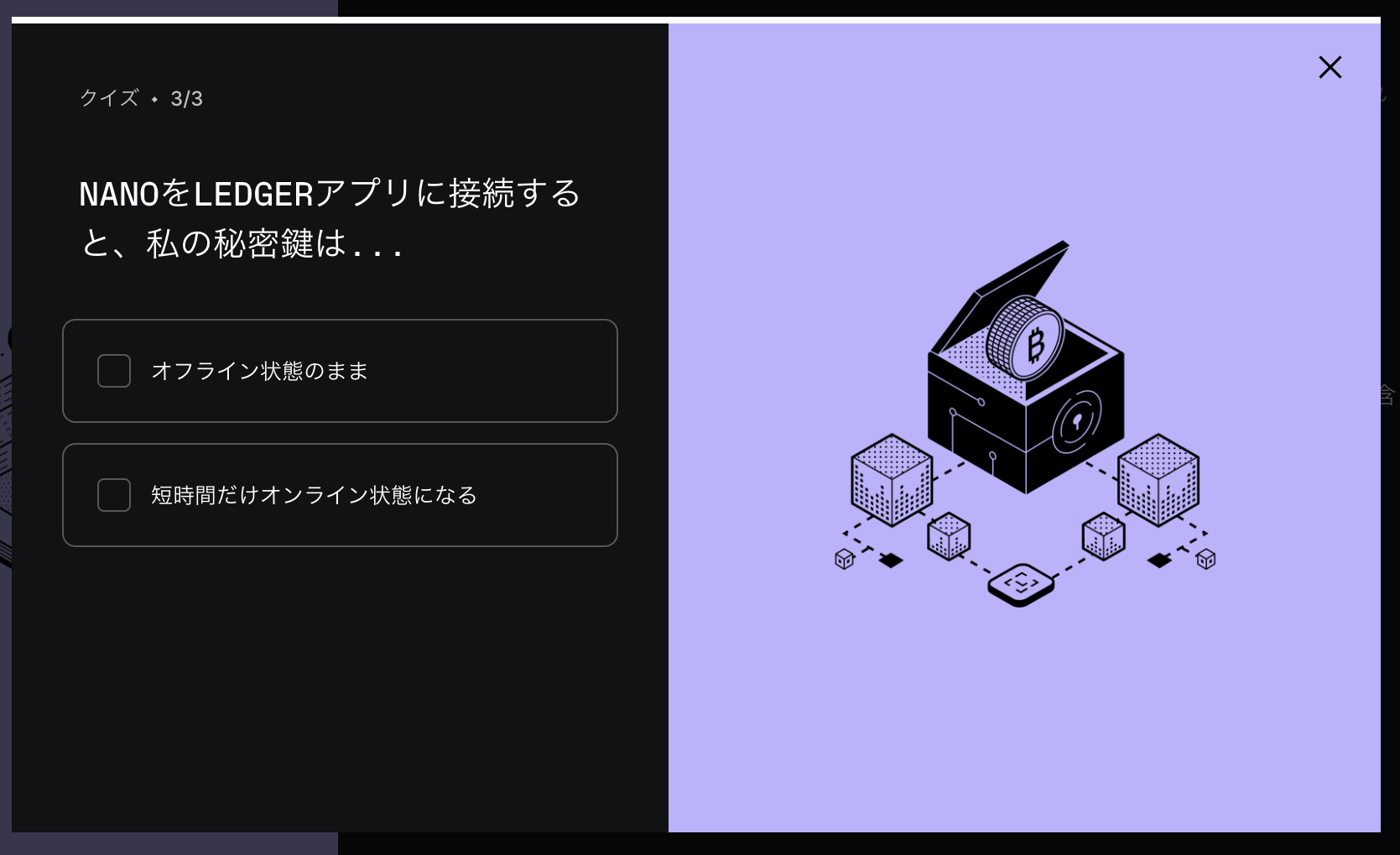
「オフライン状態のまま」を選択。
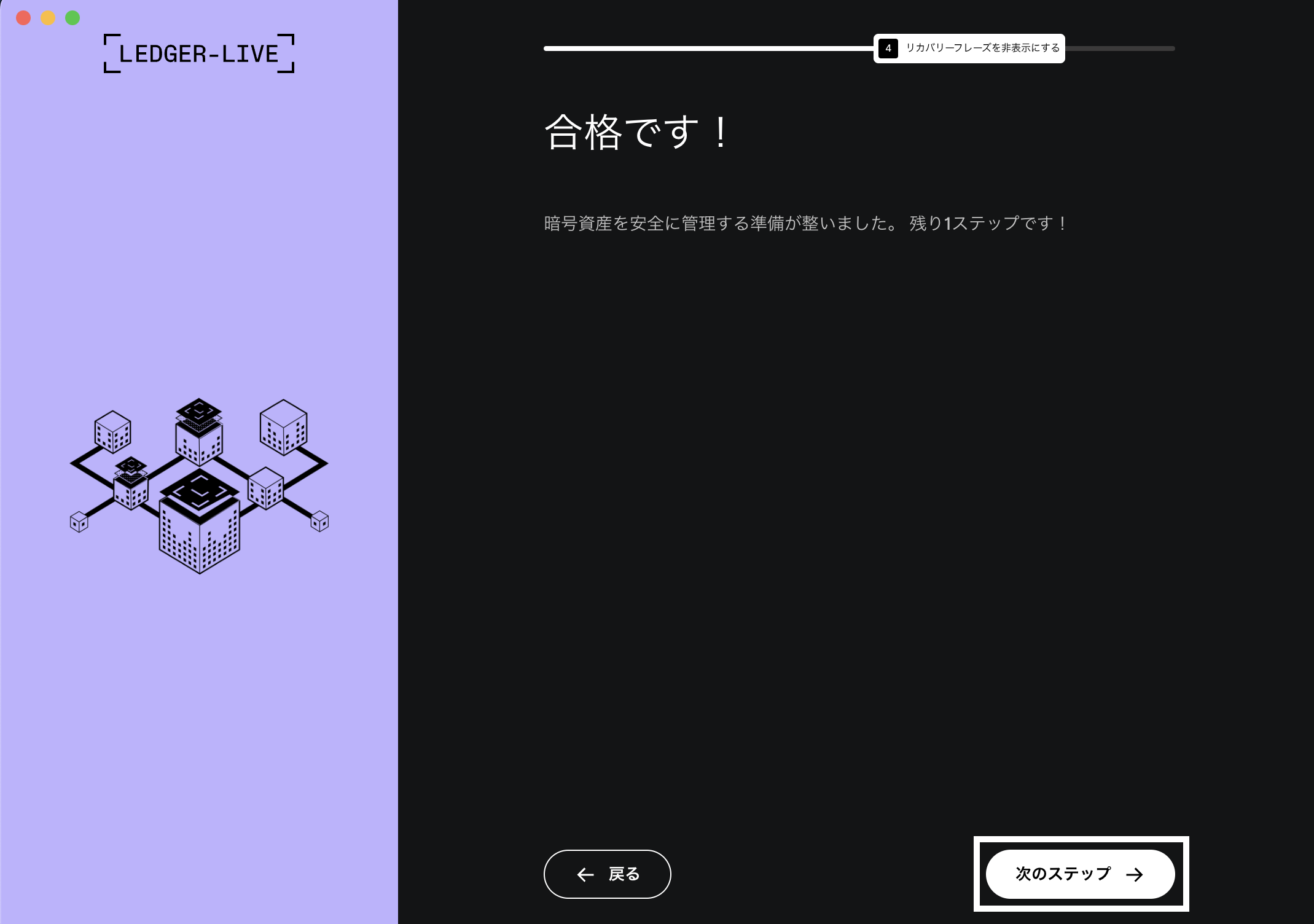
これでクイズの回答は完了。
「次のステップ→」をクリックしましょう。
手順⑤:正規品チェックをする
続いて、Ledger Nano S Pulsが正規品かチェックをします。
本体をPCに繋ぎましょう。
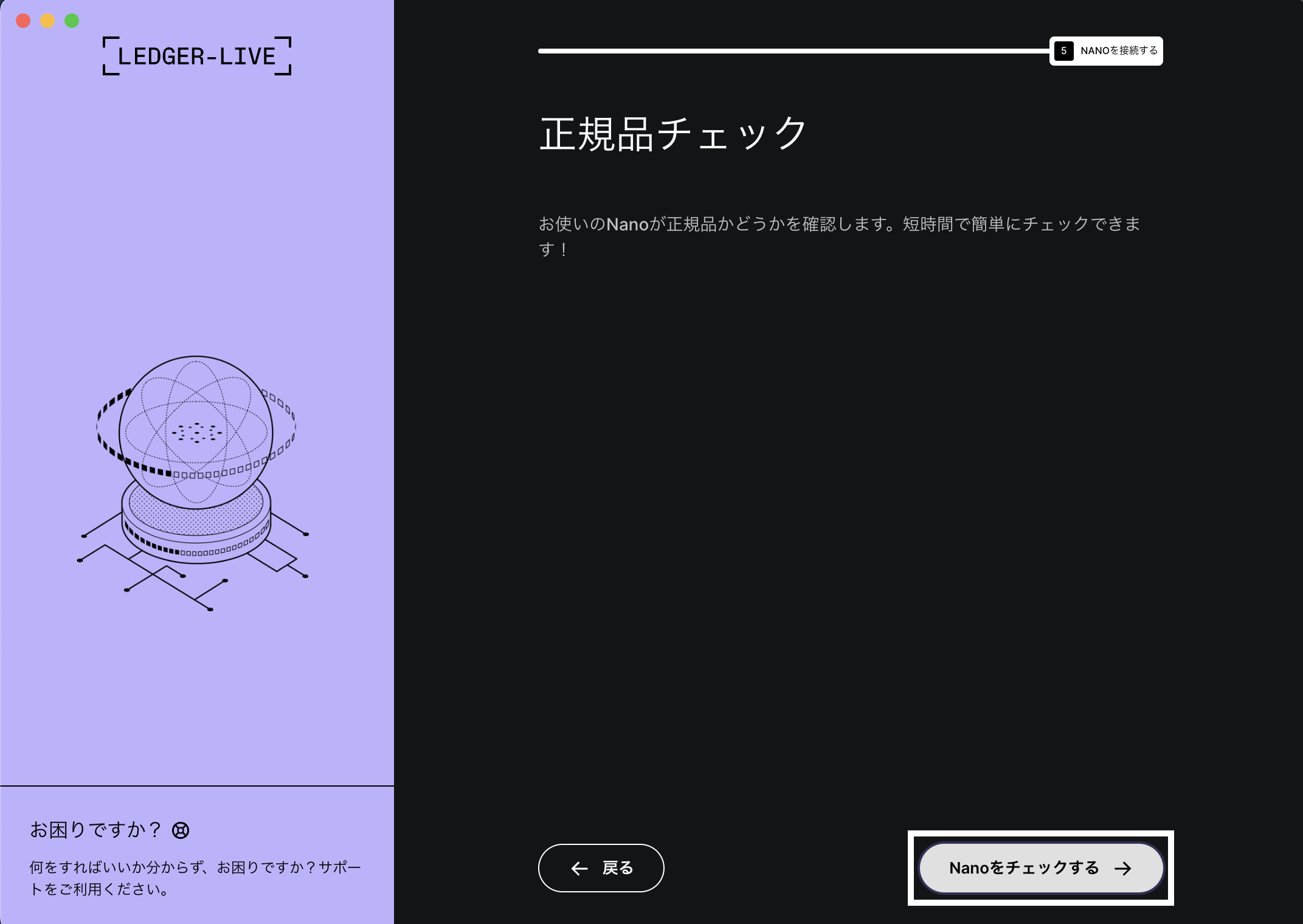
PCと繋いだら「Nanoをチェックする→」をクリック。
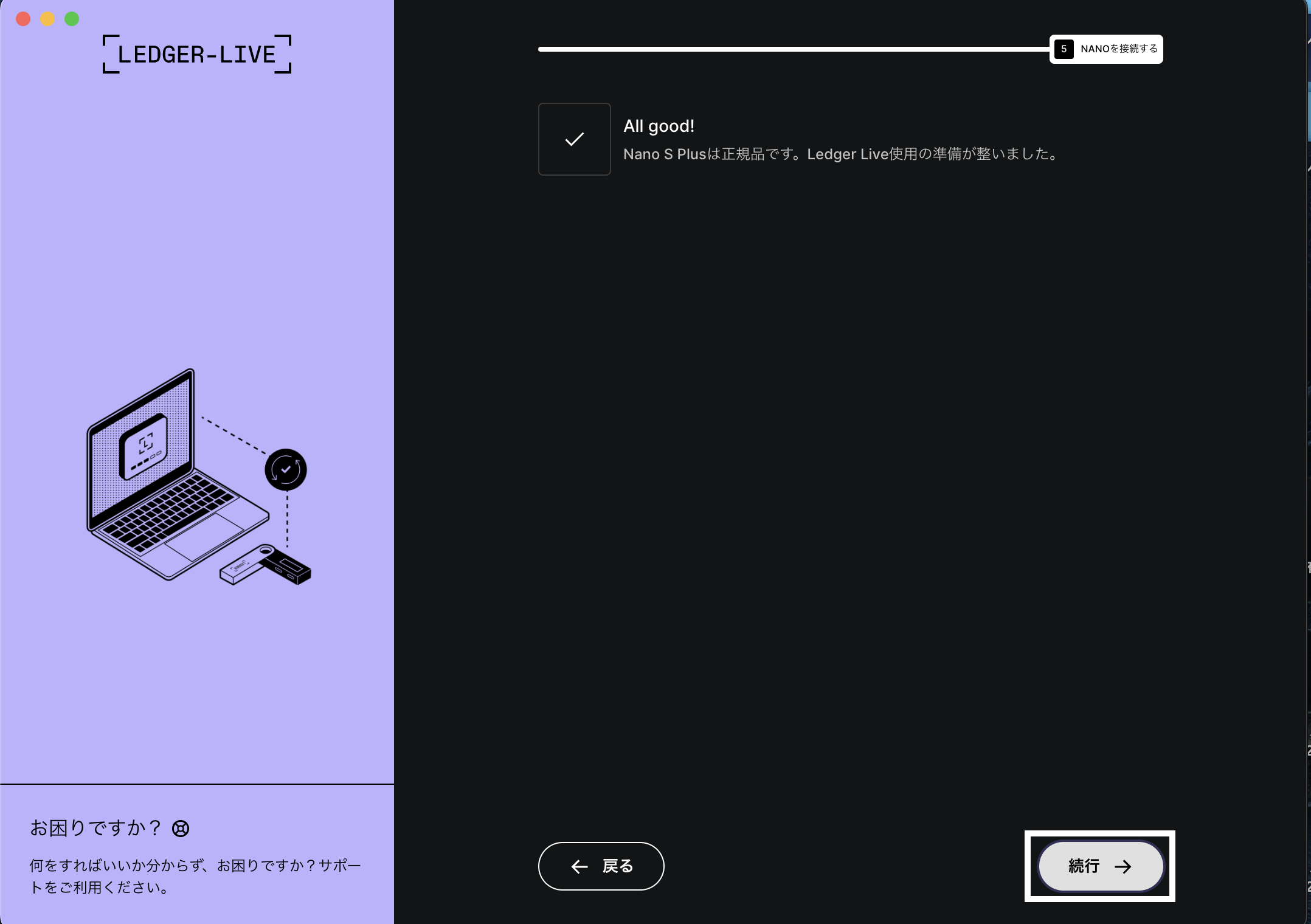
これで正規品のチェックが完了しました!
「続行→」をクリックして、次の作業へ移りましょう。
手順⑥:アカウントの追加
これで最後、アカウントの追加をしていきます。
一度やってみればわかるので、さっそくアカウントを作っていきましょう!
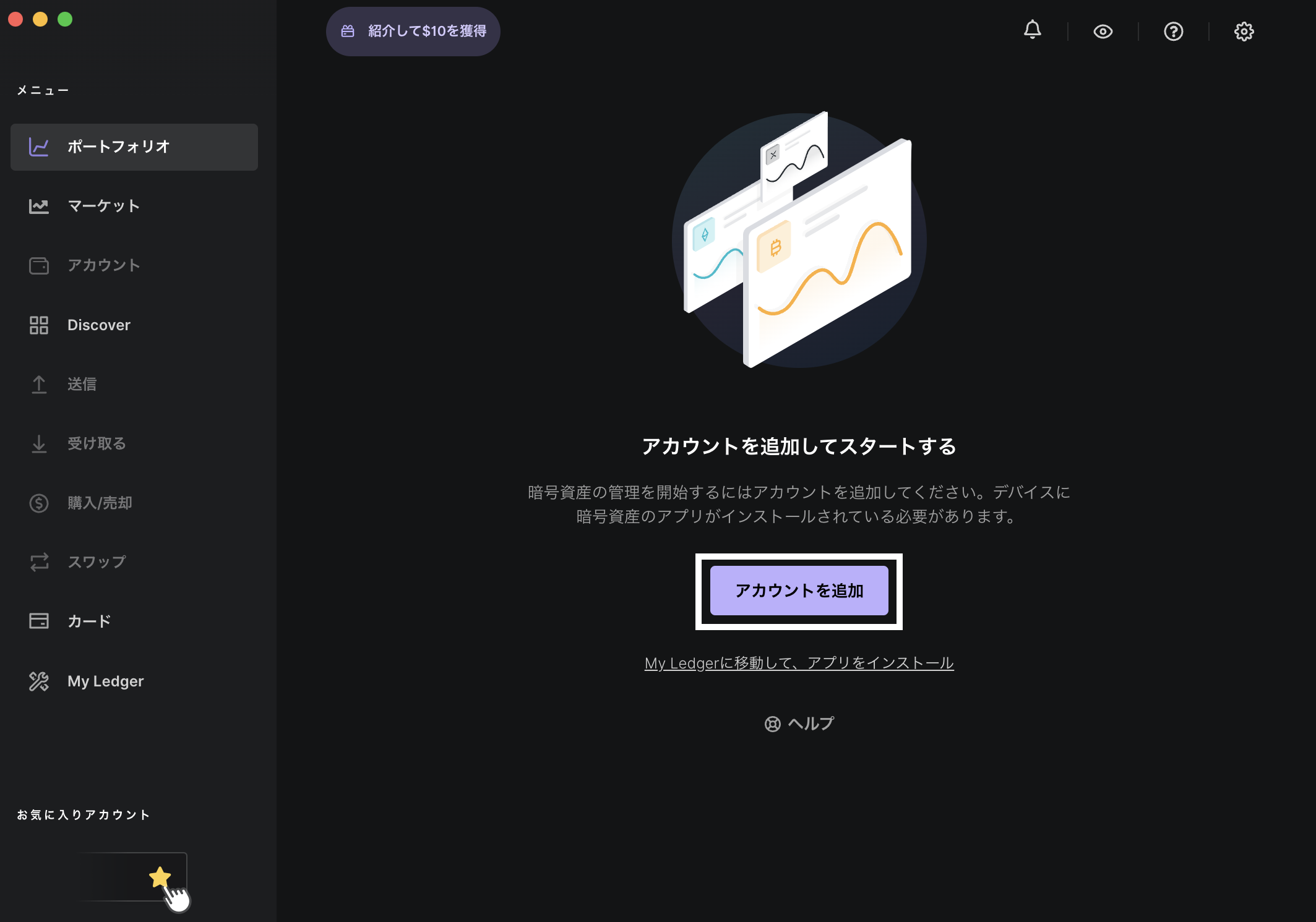
「アカウントを追加」をクリック。
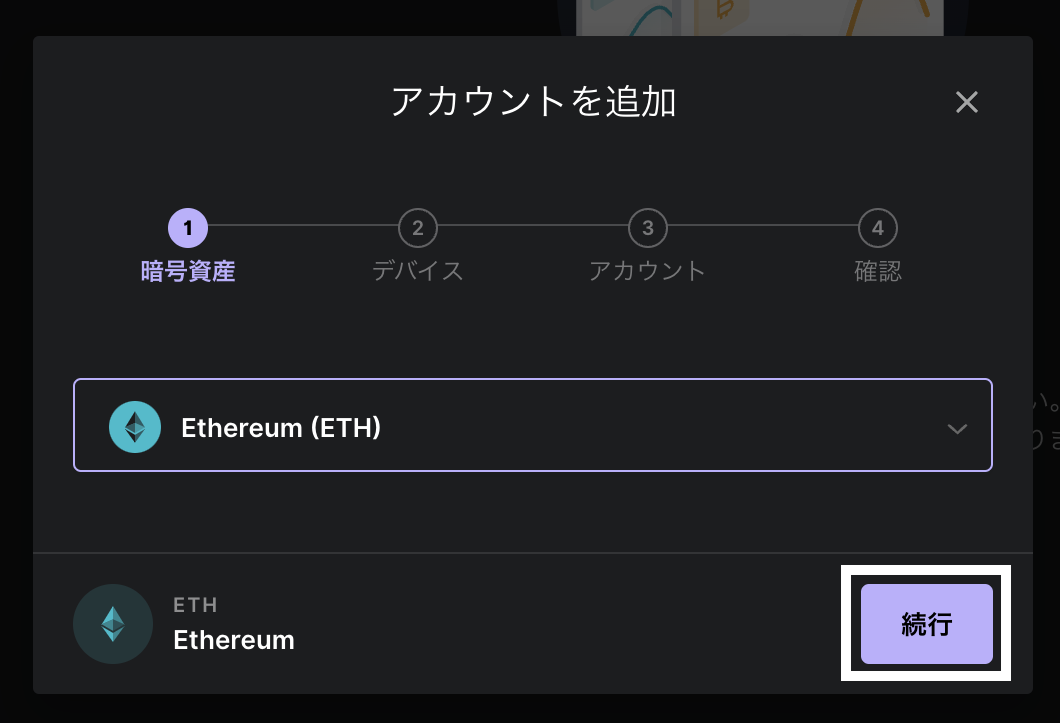
Ledger Nano S Pulsで保管したいチェーンを選択します。
今回は、ETHのNFTを保管するので、選択するのは「Ethereum(ETH)」です。
選択したら「続行」をクリック。
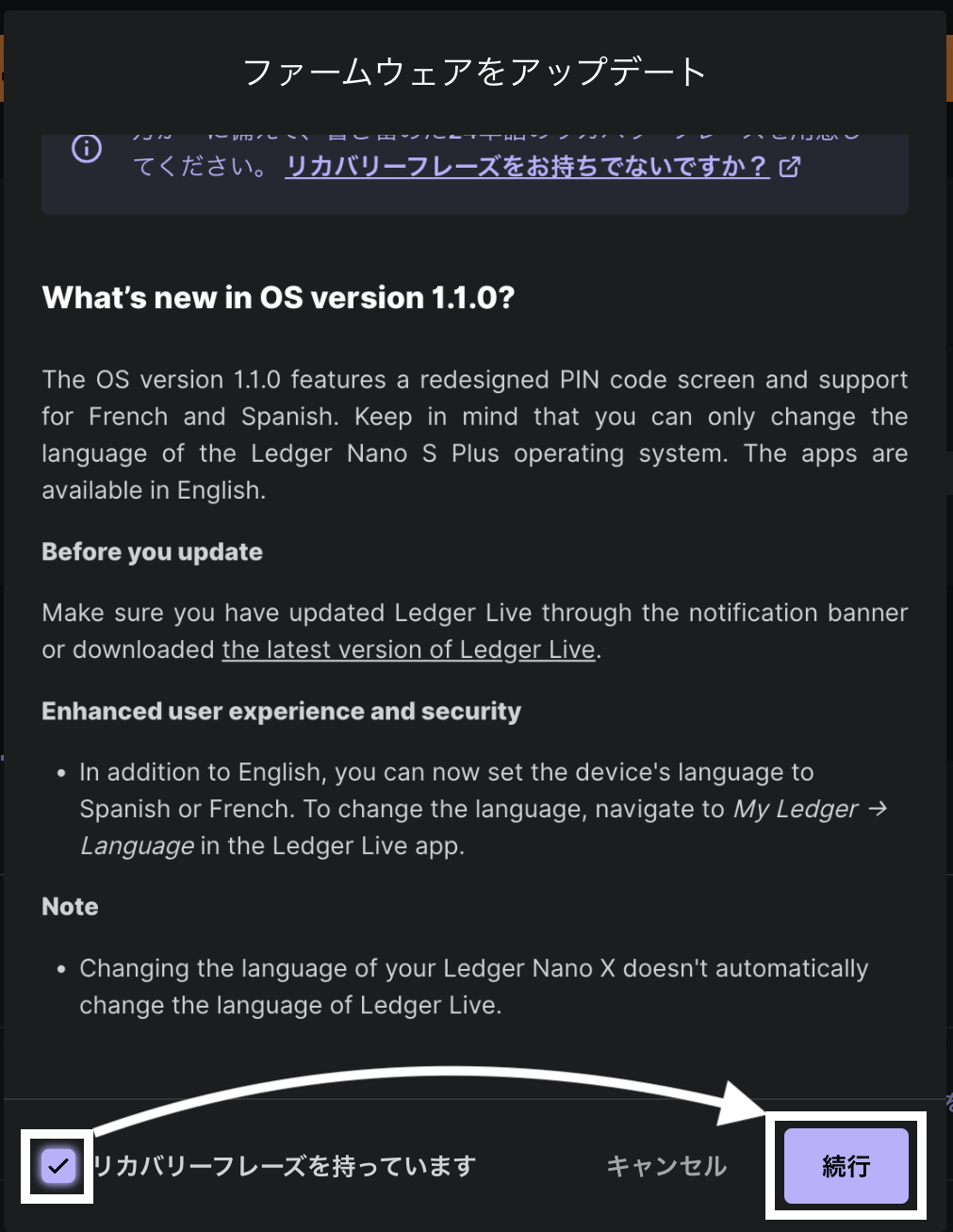
すると、アップデートが求められるので、リカバリーフレーズを持っていますに✔︎を入れ、「続行」をクリック。
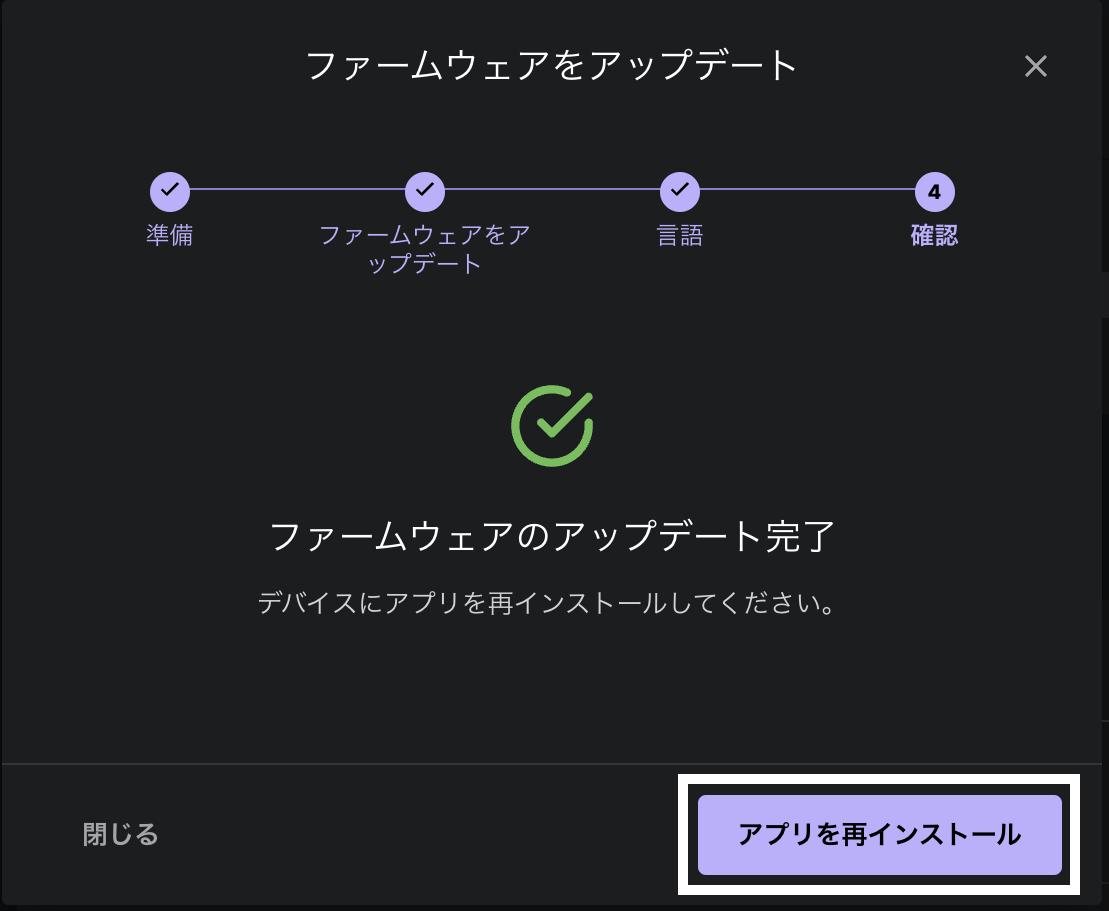
PCとLedger Nano S Pulsを繋げて「アプリを再インストール」をクリック。
Ledger Nano S Pulsでも確認が求められるので、2つのボタンを同時に押してください。
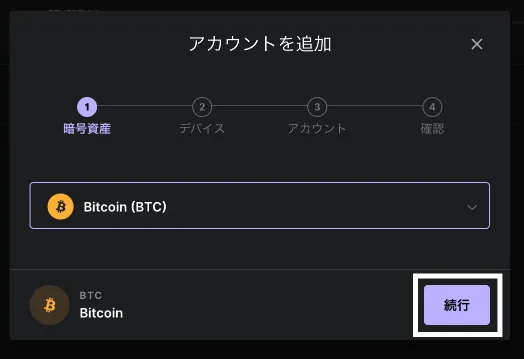
そして再度、「アカウント追加→続行」をクリックします。

Ledger Nano S Pulsで確認が求められるため、2つのボタンを同時クリックします。
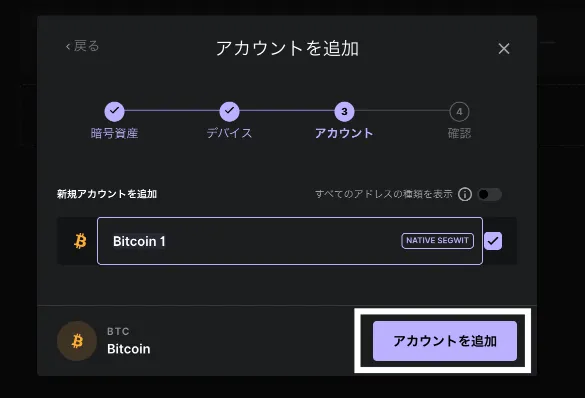
数十秒、同期中になるので、完了するまで待機。
同期が終わったら「アカウントを追加」をクリック。
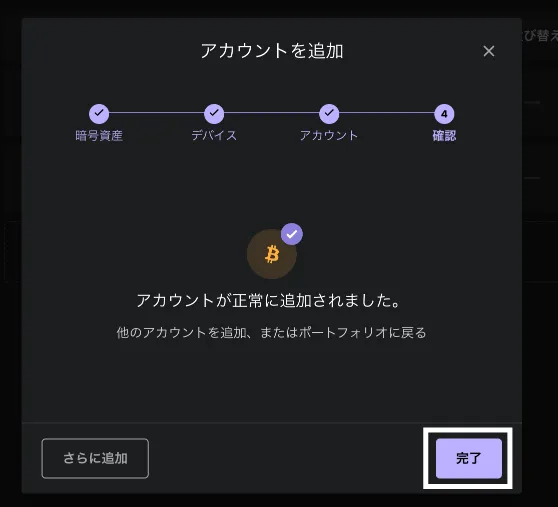
これでアカウント追加完了です!
これで初期設定は終了。
ここまでお疲れ様でした!
ここをクリックして、Ledger Nano S Pulsの初期設定に戻る!
Ledger Nano S PulsにNFTを送る方法
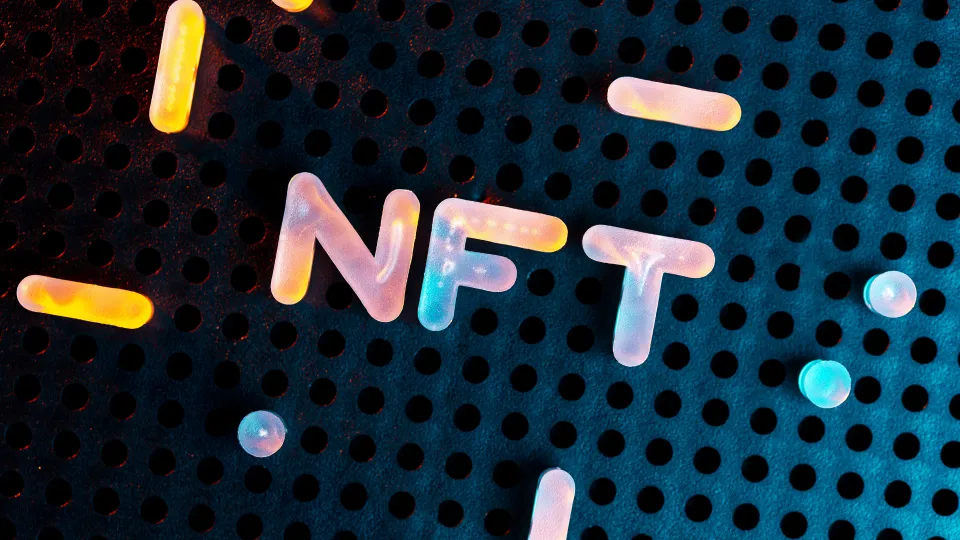
ではこれから、Ledger Nano S PulsにNFTを送る方法を画像付きで解説します。
- 手順①:ETHアドレスを取得
- 手順②:Open SeaからNFTを送付する
手順①:ETHアドレスを取得
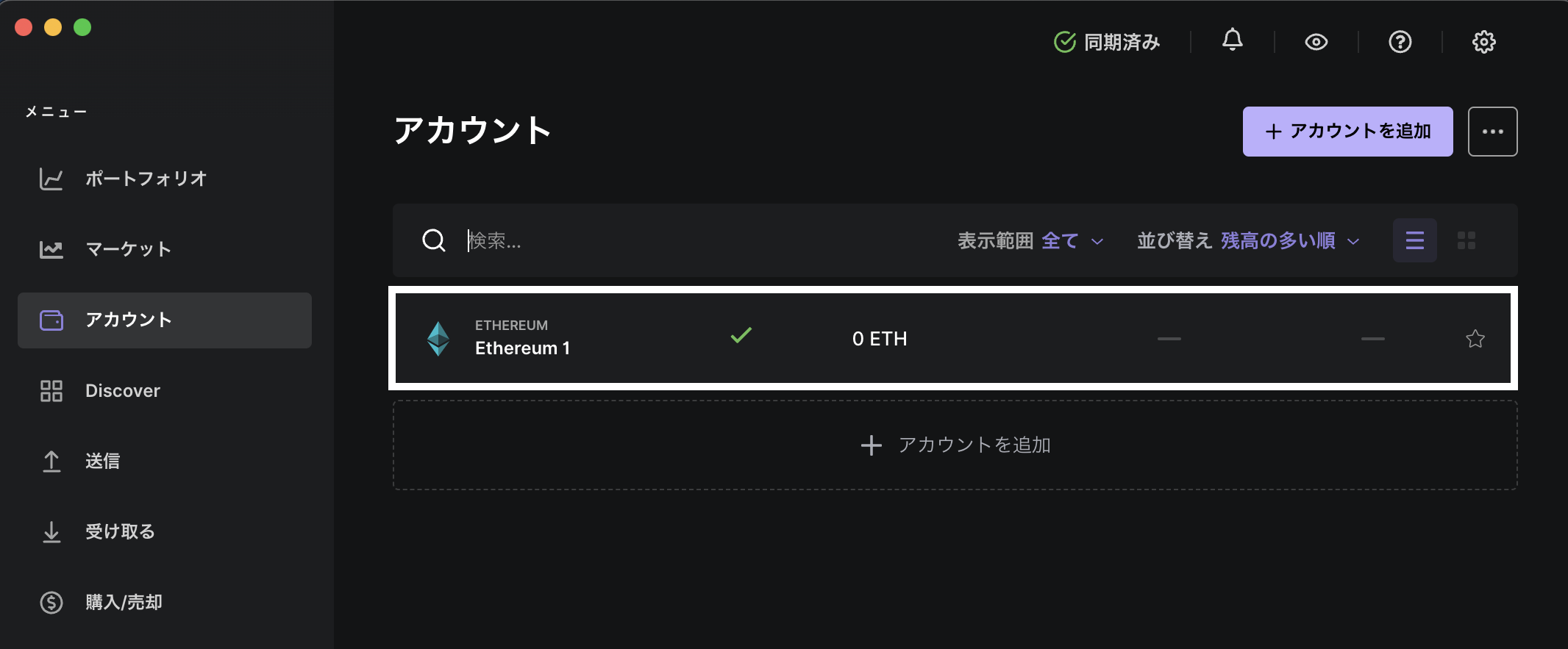
「アカウント→Ethereum1」の順でクリック。
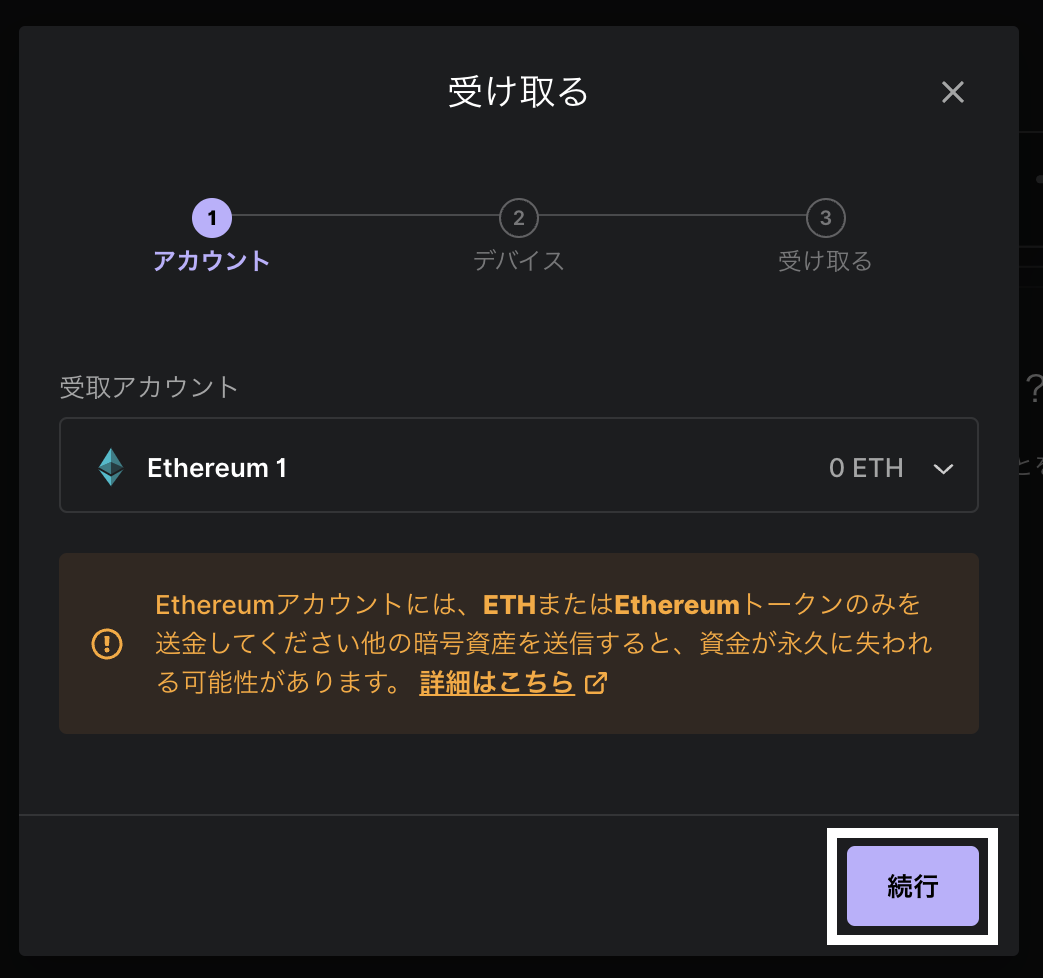
「続行」をクリック。
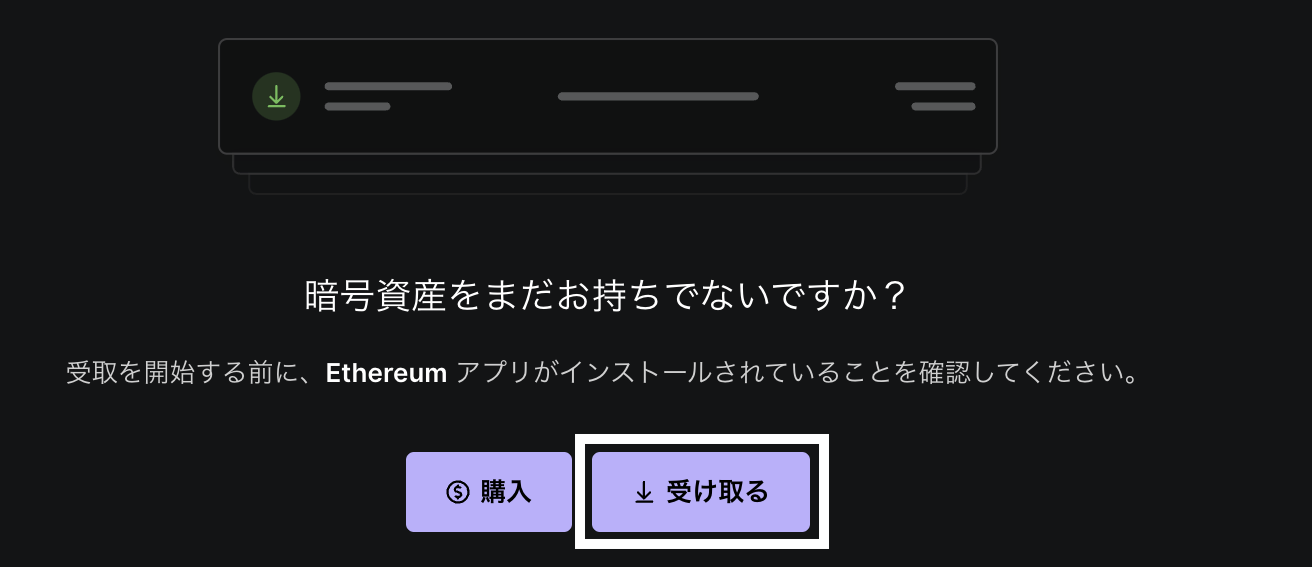
「↓受け取る」をクリック。
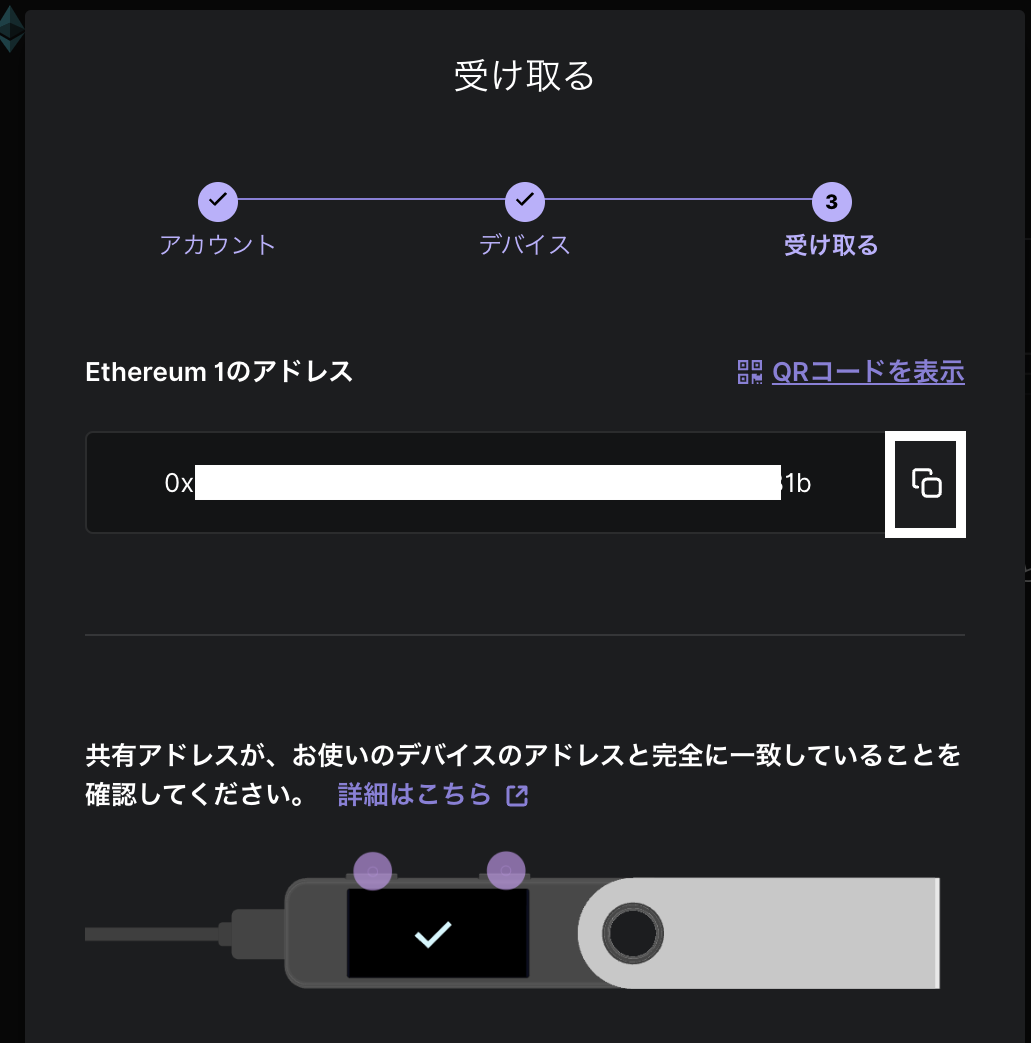
すると、アドレスが表示されるので、これをコピー。
続いて、Open Seaの作業へ入っていきます。
手順②:Open SeaからNFTを送付する
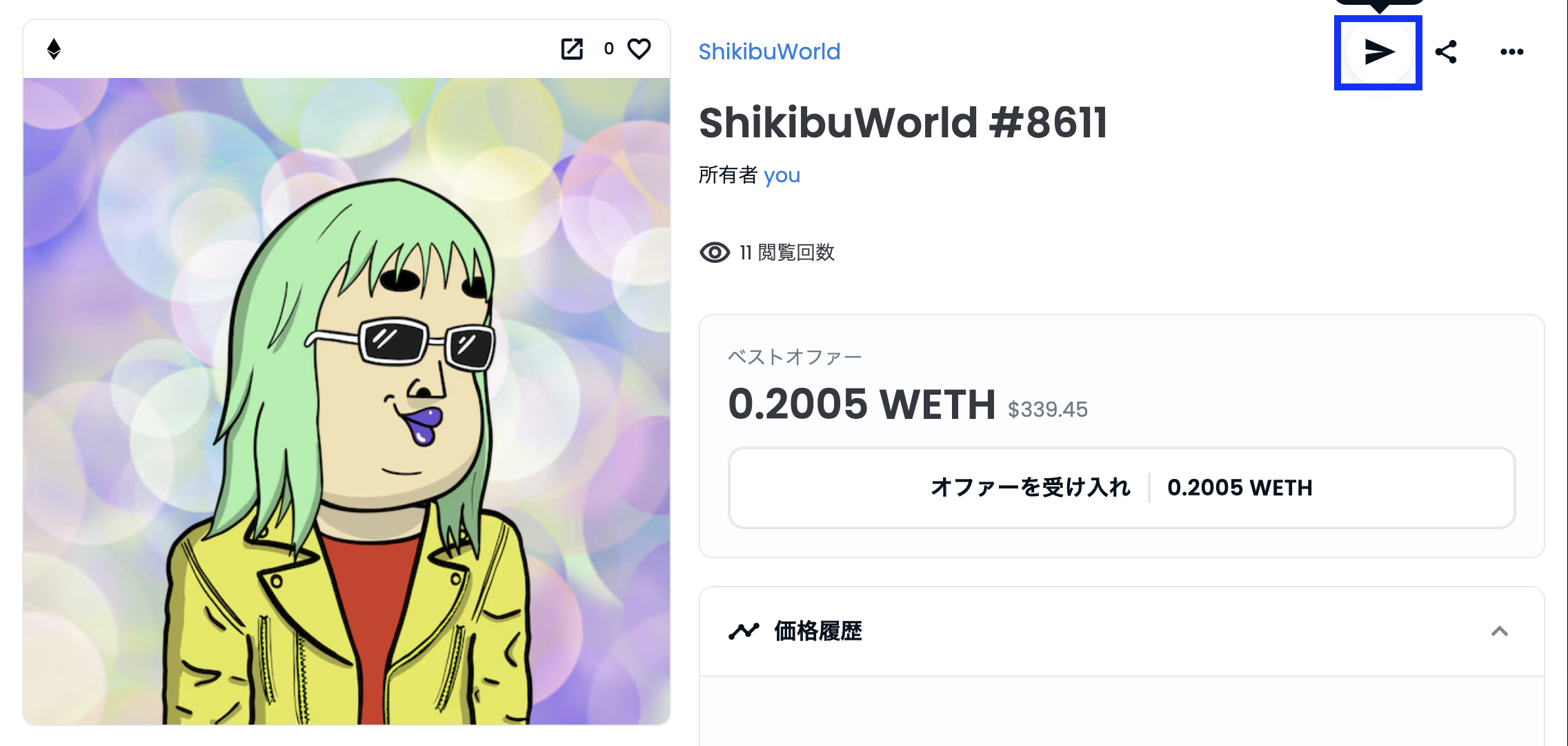
送付したいNFTを選び「▷」をクリック。
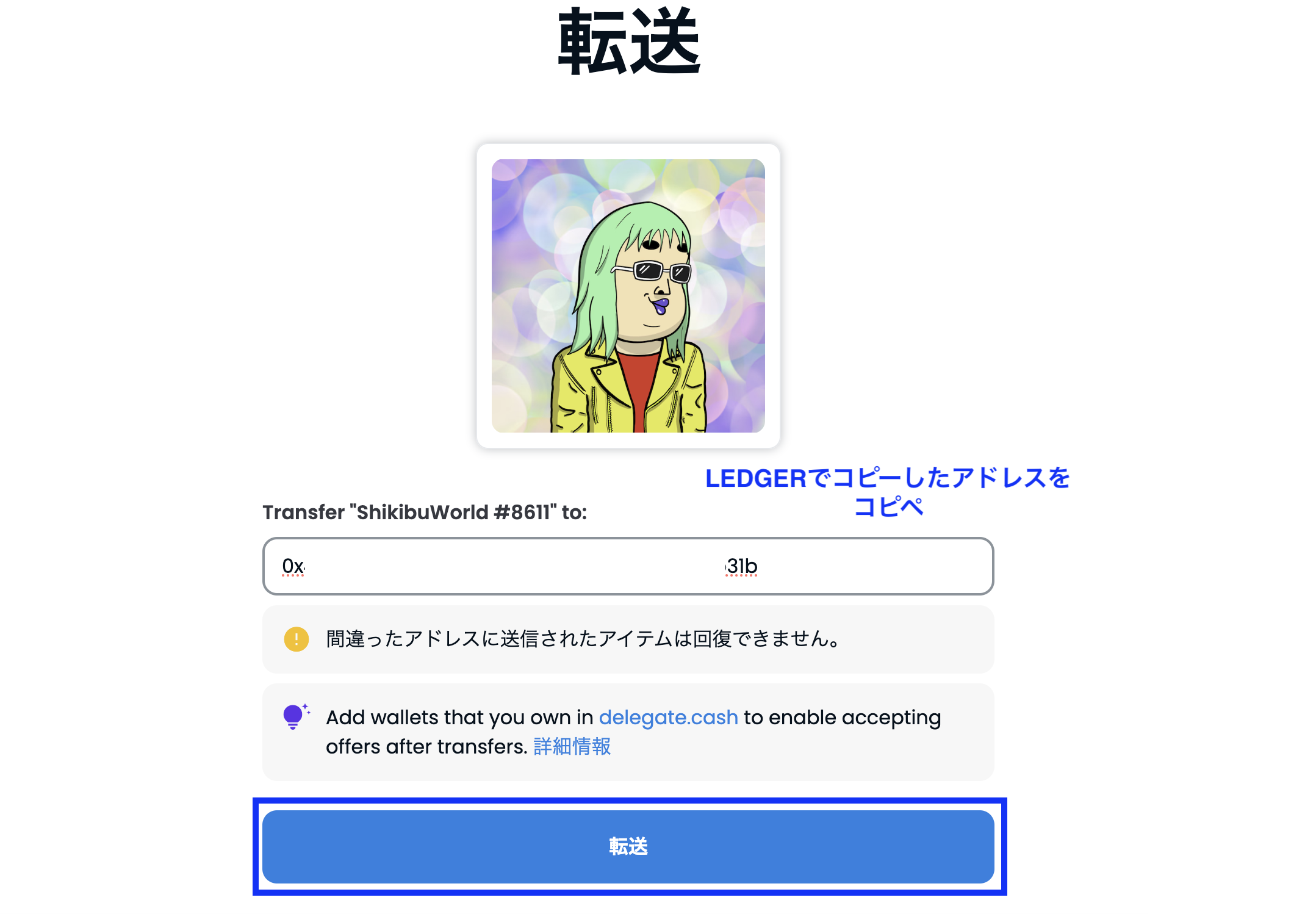
先ほどLedger Nano S Pulsでコピーしたアドレスをペーストします。
アドレスが間違ってないか確認し「転送」をクリック。
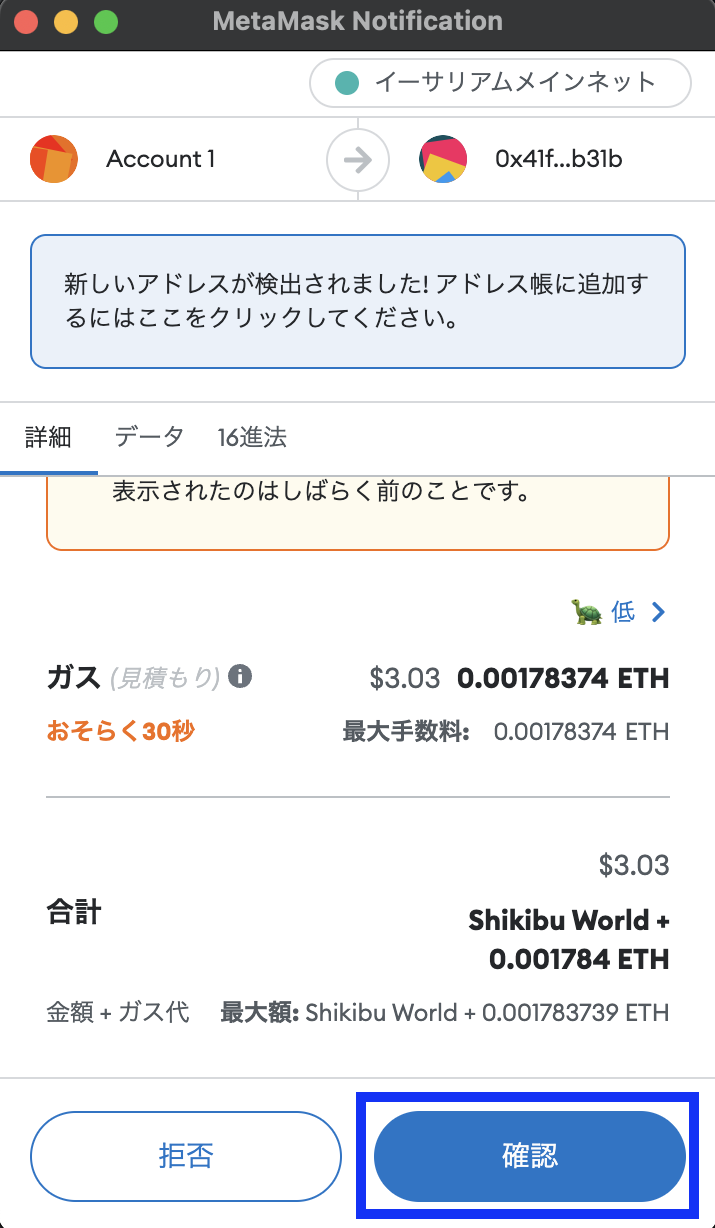
すると、メタマスクが開くので「確認」をクリック。
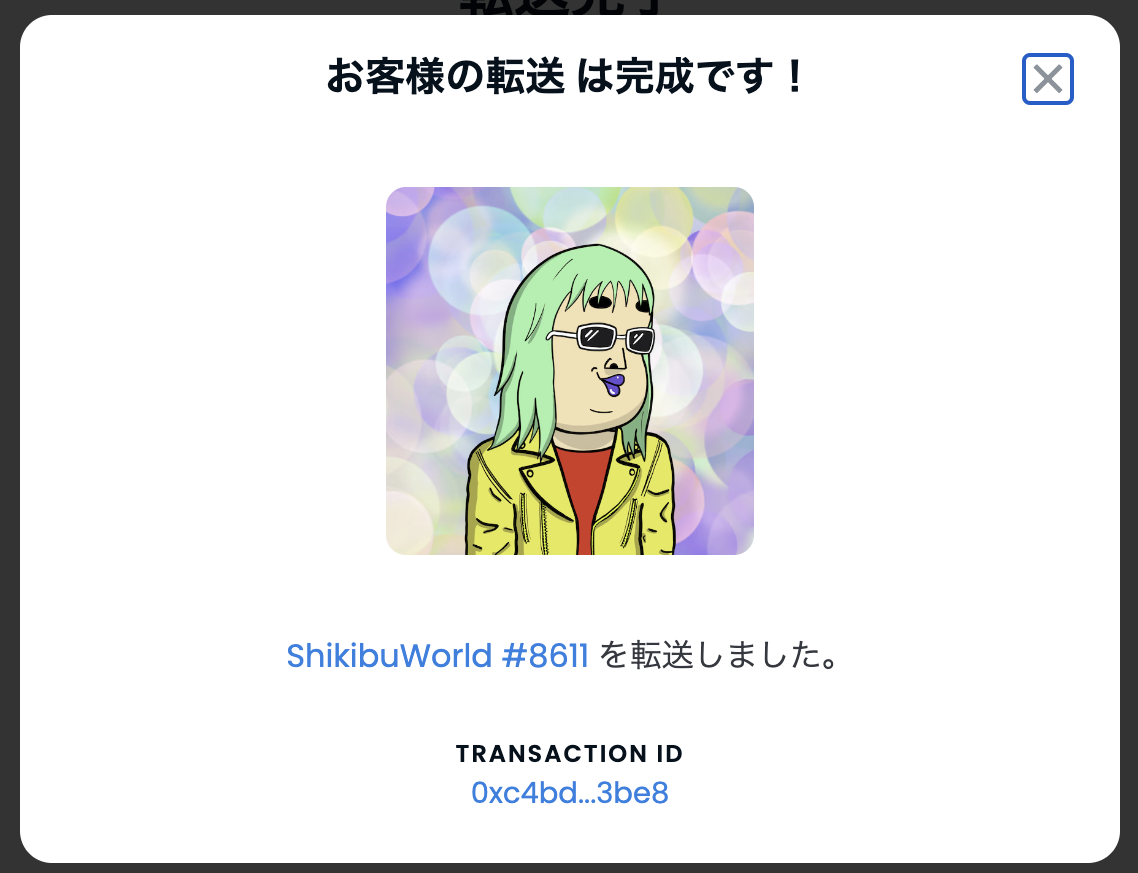
この画面が表示されたら、転送完了です!
✔︎Ledger Nano S Pulsで確認しよう
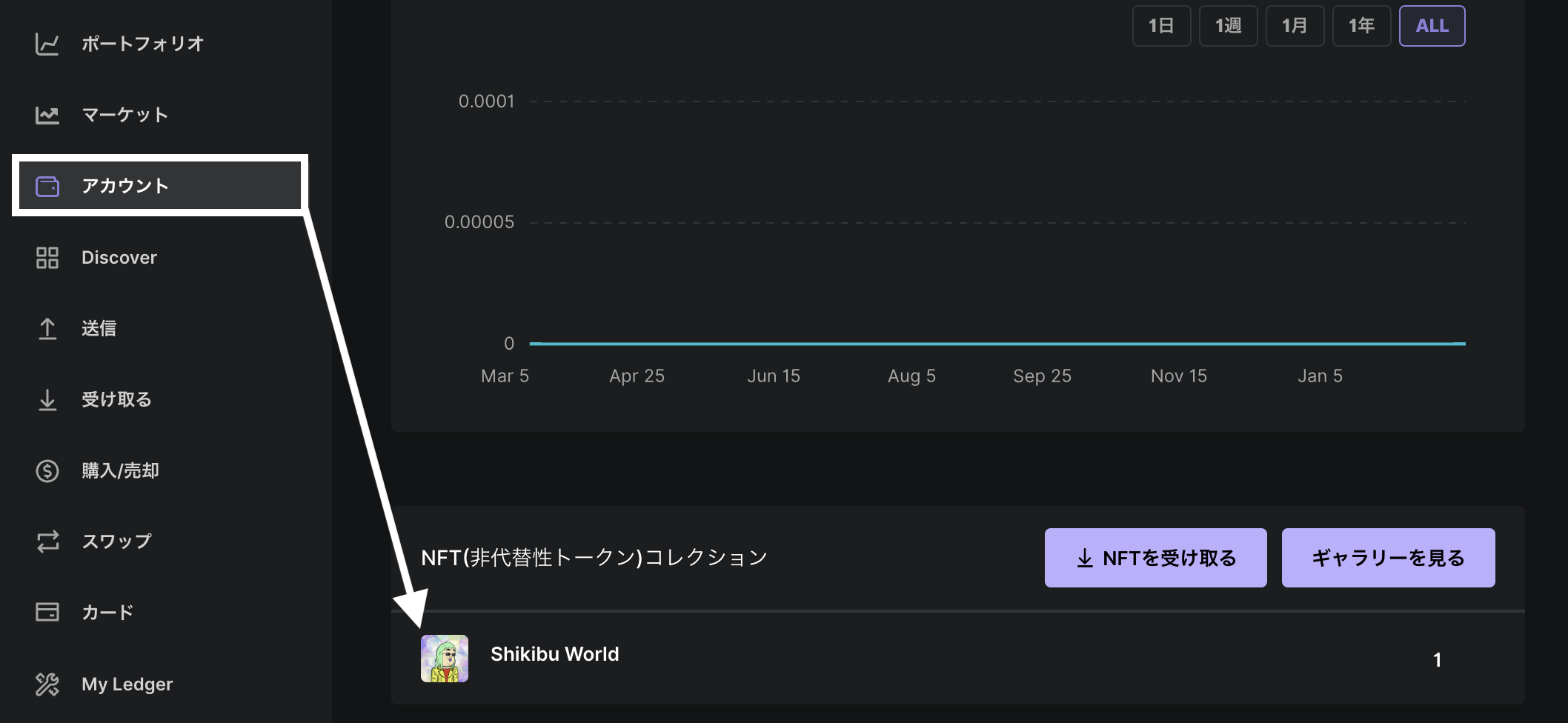
「アカウント」をクリックすると、先ほど送付したNFTが届いてるか見ることができますよ!
Ledger Nano S Pulsに関するQ&A
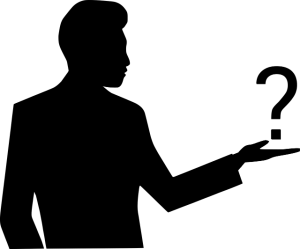
Ledger Nano S Pulsに関する質問にお答えします。
- Ledger Nano S Pulsが壊れたらどうなる?
- Ledger Nano S PulsでNFTの購入はできる?
- Premintの登録はできる?
順番に解説しますね!
Ledger Nano S Pulsが壊れたらどうなる?
Ledger Nano S Puls本来が壊れても、新しい本体を買って、リカバリーフレーズを入力すれば、復元させることができます。
再度、本体を買わないといけなくなりますが、リカバリーフレーズさえ無くさなければ、いつでも復元できるで、ご安心ください。
Ledger Nano S PulsでNFTの購入はできる?
一応、購入することはできますが、おすすめしません。
理由は、購入時に「ハイブランド署名」を行わないといけないから。
NFTのハッカーは、ハイブランド署名を狙ってるケースもあるので、非常に危ない。
このことから、Ledger Nano S PulsでNFTを買うことはリスクが伴うので、お勧めできません。
基本はメタマスクで購入しましょう。
Premintの登録はできる?
もちろん、できますよ!
Ledger Nano S PulsのアドレスをPremintに登録する手順は、以下の記事で解説してるので、こちらからどうぞ。
>>【NFT】Premint(プレミント)の使い方【画像付きで解説】
まとめ

最後に本記事の要点をまとめます。
| 名前 | Ledger Nano S Puls |
| サイズ | 62.39×17.40×8.24mm |
| 重量 | 21g |
| 材質 | つや消しのステンレススチールとプラスチック |
| コネクター | USBタイプ-C |
| カラー | マッドブラック・オレンジ・透明・ブルー・ホワイト |
✔︎Ledger Nano S Pulsの買い方
- 手順①:公式サイトへアクセス
- 手順②:購入手続きをする
ここをクリックして、Ledger Nano S Pulsの買い方に戻る!
✔︎Ledger Nano S Pulsの初期設定
- 手順①:Ledger Liveのインストール
- 手順②:PINコードの設定
- 手順③:リカバリーフレーズの設定
- 手順④:クイズに回答
- 手順⑤:正規品チェックをする
- 手順⑥:アカウントの追加
ここをクリックして、Ledger Nano S Pulsの初期設定に戻る!
この機に、Ledger Nano S Pulsを導入して、NFTや仮想通貨の防御力を1から100まで上げてみましょう。
▼ここまで読んでくれた方へ:お得情報▼


